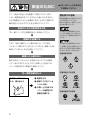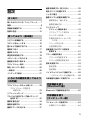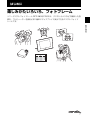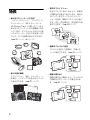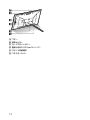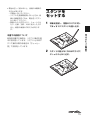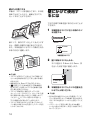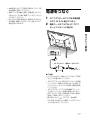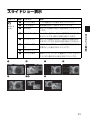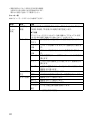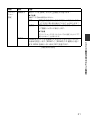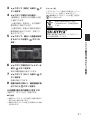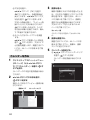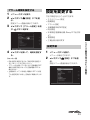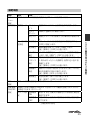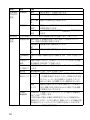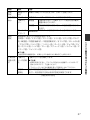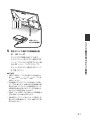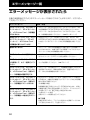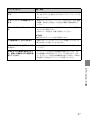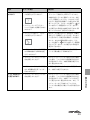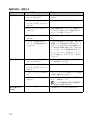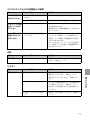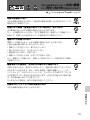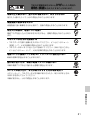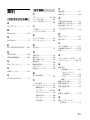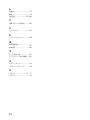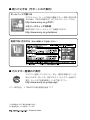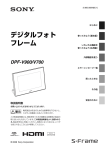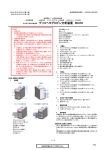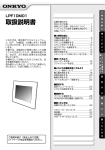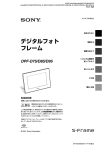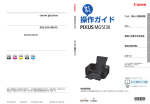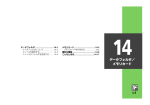Download "取扱説明書"
Transcript
4-129-218-04 (1) はじめに デジタルフォト フレーム DPF-X800/X1000 使ってみよう(基本編) いろいろな機能を 使ってみよう(応用編) 外部機器を使う (Bluetooth 編) 外部機器を使う (コンピューター編) エラーメッセージ一覧 困ったときは その他 取扱説明書 お買い上げいただきありがとうございます。 電気製品は安全のための注意事項を守らないと、 火災や人身事故になることがあります。 この取扱説明書には、事故を防ぐための重要な注意事項と製品の 取り扱いかたを示しています。この取扱説明書をよくお読みのう え、製品を安全にお使いください。お読みになったあとは、いつで も見られるところに必ず保管してください。 © 2009 Sony Corporation 安全のために 安全のために ソニー製品は安全に充分配慮して設計されています。 しかし、電気製品はすべて、まちがった使いかたをすると、 火災や感電などにより人身事故になることがあり危険です。 事故を防ぐために次のことを必ずお守りください。 ,79∼82ページもあわせ てお読みください。 警告表示の意味 取扱説明書および製品では、次の ような表示をしています。 表示の内容をよく理解してから 本文をお読みください。 安全のための注意事項を守る 79 ∼ 82 ページの注意事項をよくお読みください。 m 定期的に点検する 1 年に 1 度は、電源コードに傷みがないか、プラグ部と コンセントの間にほこりがたまっていないか、故障したまま 使用していないか、などを点検してください。 m この表示の注意事項を守らない と、火災・感電などにより死亡や 大けがなど人身事故の原因とな ります。 この表示の注意事項を守らない と、感電やその他の事故によりけ がをしたり周辺の家財に損害を 与えたりすることがあります。 注意を促す記号 故障したら使わない 動作がおかしくなったり、本体またはリモコンが破損 しているのに気づいたら、すぐにお買い上げ店または ソニーの相談窓口に修理をご依頼ください。 m 万一異常が起きたら 変な音・においがし たら、煙が出たら 1 電源を切る 2 電源プラグをコンセ b ントから抜く 3 お買い上げ店または ソニーの相談窓口に 修理を依頼する 2 行為を禁止する記号 行為を指示する記号 電波障害自主規制について この装置は、情報処理装置等電波障害自主規 制協議会(VCCI)の基準に基づくクラス B 情 報技術装置です。この装置は、家庭環境で使用 することを目的としていますが、この装置が ラジオやテレビジョン受信機に近接して使用 されると、受信障害を引き起こすことがあり ます。 取扱説明書に従って正しい取り扱いをしてく ださい。 AC アダプターは容易に手が届くようなコン セントに接続し、異常が生じた場合は速やか にコンセントから抜いてください。 バックアップのおすすめ 万一の誤消去や破損にそなえ、必ず予備の データコピーをおとりください。 P ご注意 • 液晶画面を強く押さないでください。画面に ムラが出たり、液晶画面の故障の原因になり ます。 • 液晶画面を太陽に向けたままにしないでくだ さい。故障の原因となります。 • 液晶画面は有効画素 99.99% 以上の非常に精 密度の高い技術で作られていますが、黒い点 が現れたり、白や赤、青、緑の点が消えない ことがあります。これは故障ではありません 各種 CD、TV 映像、画像等著作権の対象と なっている著作物、その他あなたが撮影、制作 した映像以外のものを複製、編集、印刷するこ とは、著作権法上、個人的にまたは家庭内でそ の複製物、編集物、印刷物を使用する場合に 限って許されています。利用者自身が複製対 象物について著作権等を有しているか、ある いは複製等について著作権者等から許諾を受 けている等の事情が無いにもかかわらず、こ の範囲を超えて複製、編集、印刷や、複製物、編 集物、印刷物を使用した場合には、著作権等を 侵害することとなり、著作権者等から損害賠 償等を請求されることとなりますので、その ような利用方法は厳重にお控えください。ま た、本機においての写真の画像データを利用 する場合は、上記著作権侵害にあたる利用方 法は厳重にお控えいただくことはもちろん、 他人の肖像を勝手に使用、改変等すると肖像 権を侵害することになりますので、そのよう な利用方法も厳重にお控えください。なお、実 演、興行、展示物の中には撮影を限定している 場合がありますのでご注意ください。 • 寒い場所で使うと、画面が尾を引いて見える ことがありますが、故障ではありません。 記録内容の保証はできません 万一、本製品の不具合により、記録ができな かった場合、および記録内容が破損または消 去された場合、記録内容の補償についてはご 容赦ください。 3 • Bluetooth ワードマークとロゴは、 商標について アムフォト ”、Cyber-shot、 は、ソニー株式会社の商標ま たは登録商標です。 • HDMI、 、および HighDefinition Multimedia Interface は、 HDMI Licensing LLC の商標または登録商 標です。 • Microsoft、Windows、Windows Vista は、 米国 Microsoft Corporation の米国およびそ の他の国における登録商標です。 • Macintosh、Mac OS は、米国およびその他 の国における Apple Inc. の登録商標です。 • コンパクトフラッシュ(CompactFlash) は、米国サンディスク社の商標です。 、xD-Picture Card™ は、富士フイ ルム(株)の商標です。 4 株式会社はライセンスに基づきこのマークを 、 “Memory Stick”、“ メモリースティック ”、 、“Memory Stick Duo”、 “ メモリースティック Duo”、“ メモリース ティック デュオ ” 、 、 “MagicGate Memory Stick”、“ マジック ゲートメモリースティック ”、“Memory Stick PRO”、“ メモリースティック PRO”、 、“Memory Stick PRO Duo”、“ メモリースティック PRO Duo”、 “ メモリースティック PRO デュオ 、“Memory Stick ”、 PRO-HG Duo”、“ メモリースティック PRO-HG Duo”、 、“Memory Stick Micro”、 “ メモリースティック マイク ロ”、 、 、“Memory Stick-ROM”、“ メモリースティック 、 ROM”、 “MagicGate”、“ マジックゲート ”、 • Bluetooth SIG, Inc. の所有であり、ソニー 、BRAVIA、“BRAVIA プレミ • 使用しています。 • • は、米国 FotoNation Inc. の商標です。 は、 (株)市川ソフトラボラト リー社の商標です。 • Monotype Imaging Inc. の iType™ を搭載 しています。iType™ は、Monotype Imaging Inc. の商標です。 • その他、本書で登場するシステム名、製品名 は、一般に各開発メーカーの登録商標あるい は商標です。なお、本文中では ™、® マーク は明記していません。 • 本機の顔検出機能は、ソニー株式会社が開発 した顔画像認識技術により実現しています。 画像を検索する(絞り込み).............. 39 目次 再生デバイスを選択する ................... 40 くっきり補正 .................................. 40 はじめに 楽しみかたいろいろ、 フォトフレーム ....7 特長 ..................................................8 画像サイズと位置を調整する ............ 42 画像を拡大/縮小する ................. 42 画像を回転する .......................... 42 同梱品を確認する .............................10 クリエイティブ エディット機能を使う ................. 43 各部の名前 ......................................10 スクラップブックを作る ............. 43 使ってみよう(基本編) カレンダーを作る ....................... 46 リモコンを準備する ..........................14 手書き合成やメッセージを 入れる ................................. 48 スタンドをセットする .......................15 フレームを付ける ....................... 50 壁にかけて使用するには ....................16 分割写真を作る .......................... 50 電源をつなぐ ...................................17 自動電源 ON/OFF の設定を 変更する ................................... 51 電源を入れる ...................................18 現在時刻を設定する ..........................19 メモリーカードを入れる ....................20 画面表示を切り換える .......................21 スライドショー表示 ..........................23 時計・カレンダー表示 ........................25 一枚表示 .........................................26 インデックス表示 .............................27 アラーム機能を使う ......................... 52 アラームの設定をする ................. 52 アラーム時間を設定する ............. 53 設定を変更する ............................... 53 設定手順 ................................... 53 設定項目 ................................... 55 ハイビジョンテレビに接続する ......... 58 ハイビジョンテレビと接続する .... 58 いろいろな機能を使ってみよう (応用編) スライドショーをもっと楽しむ ..........29 スライドショーの設定を 変更する ...............................29 外部機器を接続して操作する ............ 60 外部機器を使う (Bluetooth 編) Bluetooth で画像を転送する ............ 62 リフレッシュモード ..........................32 アルバムに追加する(内蔵メモリーに 追加する)...................................32 外部機器を使う (コンピューター編) 画像を書き出す ................................34 コンピューターに接続する ................ 64 画像を削除する ................................36 必要なシステム構成 .................... 64 画像にマークを付ける .......................37 5 コンピューターと接続して 画像をやりとりする ...............64 コンピューターとの接続を 切断する ...............................65 エラーメッセージ一覧 エラーメッセージが表示されたら .......66 困ったときは 故障かな?と思ったら .......................68 その他 使用上のご注意 ................................72 設置上のご注意 ...........................72 お手入れ ....................................72 複製の禁止事項 ...........................72 本機を廃棄するときのご注意 .........72 メモリーカードについて ...................73 “ メモリースティック ” ................73 SD メモリーカード .....................74 xD-Picture Card .......................74 コンパクトフラッシュカード ........74 カード使用上のご注意 .................75 主な仕様 .........................................75 保証書とアフターサービス ................77 保証書 .......................................77 アフターサービス ........................77 警告・注意 ......................................79 索引 ................................................83 本書のイラスト、 画面表示について 特に説明が必要な所を除き、 DPF-X1000 を使用しています。 また、本書で使われているイラストや 画面は、実際のものと異なる場合があ ります。 6 はじめに 楽しみかたいろいろ、フォトフレーム ソニーデジタルフォトフレーム DPF-X800/X1000 は、デジタルカメラなどで撮影した画 像を、コンピューターを使用せずに簡単にディスプレイに表示できるデジタルフォトフ レームです。 はじめに 7 • 多彩なスライドショー 特長 • 様々なメモリーカードに対応* “ メモリースティック ”、コンパクトフ ラッシュカード、SD メモリーカード、 xD-Picture Card、USB メモリーなど まるでアルバムをめくるように、自動的 に画像を切り換えて表示します。時計や カレンダーをモチーフとしたスライド ショーを含め、複数のスタイルから選べ ます。また、再生順など、再生条件の設 定ができます。 (.29 ページ) 様々なメモリーカードや外部機器に対応 しています。デジタルカメラなどから抜 いたメモリーカードをそのまま差し込む だけで、すぐに画像の表示ができます。 (.20 ページ、60 ページ) • 画像をアルバムに追加 アルバムに追加した画像は、内蔵メモ リーに保存されます。(.32 ページ) • 様々な表示機能 スライドショー、時計・カレンダー、一 枚表示、インデックスを色々なスタイル で表示できます。 (.21 ページ) 8 • 画像の書き出し 画像の書き出し機能により、アルバム内 の画像をメモリーカードに書き出せま す。(.34 ページ) • クリエイティブエディット機能 • ハイビジョンテレビに接続し、音楽に合 スクラップブック、カレンダー、分割写 わせて大画面で画像を表示 真、フレーム、手書き合成ができます。 本機は、HDMI 出力端子を装備してお (.43 ページ) り、ハイビジョンテレビにつなぎ、メモ リーカード、外部機器、内蔵メモリーの • 検索機能の搭載 画像を音楽に合わせて、大画面でお楽し イベント、フォルダー、 画像の向き、 マー はじめに みいただけます。 (.58 ページ) クからお好みの画像を検索できます。 (.39 ページ) • くっきり補正機能 逆光、 自動覆い焼き、ピンボケ、赤目、美 肌、ホワイトバランス補正によって、 画像 を自動的に補正し、 美しく表示します。 (.40 ページ) • アラーム機能搭載 • Bluetooth 対応の携帯電話などで撮った 指定した時刻に音と画面でお知らせしま 画像を簡単転送* す。(. 52 ページ) Bluetooth アダプター(別売)を使用し て、 Bluetooth 対応機器からの画像を内 蔵メモリーに転送し、表示できます。 (.62 ページ) • 縦置き、横置き自由自在 傾斜センサーにより、フレームの置きか た(縦置き、横置き)に連動して、表示 • 明るさ自動センサー される画像が自動的に回転します。 室内の明るさに連動して、本機の照度を (.15 ページ) 自動で調整します。 (.56 ページ) • 壁掛け対応 本機を壁掛けにしてお楽しみいただけま す。(.16 ページ) * すべての機器との動作を保証するものではあ りません。 9 同梱品を確認する 各部の名前 梱包箱から取り出したら、次の同梱品が 詳しい説明は、 ( )内のページをご覧く そろっているか確認してください。 ださい。 • • • • • • • • • • • デジタルフォトフレーム(1 台) スタンド(1 本) カードスロットカバー(1 個) コネクターカバー (1 個) リモコン(1 個) AC アダプター(1 個) 電源コード(1 本) 取扱説明書(本書) (1 部) はじめにお読みください(1 部) 保証書(1 部) カスタマー登録のご案内(1 部) イラストは DPF-X1000 です。外形、液 晶画面の大きさはモデルごとに違います が、ボタン、端子の位置、名称は DPF-X1000 と同じです。 本体前面 A 液晶画面 B リモコン受光部 付属のリモコンを受光部に向けて、操作 します。 10 本体背面 はじめに A EXT INTERFACE 端子 (.62 ページ) Bluetooth 対応の携帯電話やデジタルカ メラから無線で画像を転送するときに、 B G ビューモード(表示モード) ボタン (.21 ページ) H “ メモリースティック PRO”(スタン ダード/デュオ) スロット (.20 ページ) I アクセスランプ Bluetooth アダプター(別売 型名: DPPA-BT1)を接続する端子です。 USB マスストレージ対応のデジタルカ メラ、USB メモリー、フォトストレー K STANDBY ランプ ジを接続するときも使用します。 L 1(電源)ボタン USB B 端子(. 64 ページ) 本機をコンピューターにつないでお使い になるときに、USB ケーブルを差し込 む端子です。 C HDMI OUT 端子(.58 ページ) 本機をハイビジョンテレビにつないで お使いになるときに、HDMI ケーブルを 差し込む端子です。 D スタンド (.15 ページ) E DC IN 8.4V 端子(.17 ページ) 付属の AC アダプターのプラグを差し込 み、電源コードで AC アダプターと家庭 用電源を接続します。 F 主電源スイッチ(.18 ページ) J アラームスイッチ (. 52 ページ) M メニューボタン メニューを表示します。 [スライドショー設定] 、 [回転]、[アル バムに追加] 、 [時計設定]などの機能を 本体から実行できます。 N 十字 (B/b/v/V)ボタン、 ボタン B/b/v/V ボタンで項目を選び、 ボタン で決定します。 O 戻るボタン 前の表示に戻ります。 P リセットスイッチ (. 71 ページ) 時計設定、アラーム設定、自動電源 ON/ OFF 設定が工場出荷時の設定に戻りま す。先端の細い物で押してください。 Q コンパクトフラッシュカードスロット (.20 ページ) R SD メモリーカード/ MMC / xD-Picture Card スロット (.20 ページ) 11 S ブザー T 照度センサー U カードスロットカバー V 壁掛け用のネジ穴 (. 16 ページ) W スタンド収納場所 X コネクターカバー 12 リモコン A くっきり補正ボタン (. 40 ページ) B ビューモード(表示モード) ボタン (.21 ページ) C スライドショー( )ボタン (.21 ページ) D インデックス( )ボタン (.21 ページ) はじめに E 一枚表示( )ボタン (.21 ページ) F メニューボタン G 戻るボタン H 1(電源)ボタン I 時計( )ボタン (. 21 ページ) J 拡大( )/縮小( )ボタン (.42 ページ) K アルバム( )ボタン(.32 ページ) L 方向(B/b/v/V)ボタン M (決定)ボタン N 回転( )ボタン (. 42 ページ) 13 使ってみよう(基本編) リモコンを準備する 付属のリチウム電池(CR2025)があら かじめリモコンの中に入っています。図の リモコンの電池を交換するときは リモコンが動作しなくなったら、新しい電 池(CR2025 リチウム電池)に交換して ください。 1 電池ホルダーを引き出す。 ように保護シートを引き抜いてから使用し 電池ホルダーのタブを内側に押さえな てください。 がら、電池ホルダーを引き出します。 保護シート リモコンを使うときは リモコンの先端を、本体のリモコン受光部 2 に向けて操作してください。 古い電池を電池ホルダーから取り出 し、新しい電池を入れる。 電池の+が上になるように入れてくだ さい。 リモコン 受光部 3 電池ホルダーを元どおりリモコンに 挿入する。 P ご注意 • 指定以外の電池を使うと、破裂のおそれが あります。 • 使用済みの電池は、自治体の定めた方法で 処分してください。 • 高温多湿の場所にリモコンを放置しないで ください。 P ご注意 壁にかけてご使用の際、本体上のボタンで操作す ると落下の恐れがあります。必ずリモコンで操作 をおこなってください。 14 • 電池の交換時などに、リモコン内部に異物 が入らないようにしてください。 • 電池は正しく使わないと、液漏れや腐敗の おそれがあります。 – 充電はしないでください。 – リモコンを長期間使用しないときは、液 漏れや腐敗を防ぐため、電池をリモコン から抜いてください。 – 間違った入れ方をしたり、ショートさせ たり、分解、加熱、火中に投入したりす ると、破裂や液漏れのおそれがありま す。 スタンドを セットする 1 本機を固定し、背面のネジ穴に対し てまっすぐにスタンドを差し込む。 取扱説明書内の操作は、リモコン操作を基 本に説明をしています。リモコンと本体ボ タンで操作が異なる場合は「ちょっと一 言」で説明をしています。 2 スタンドが回らなくなるまでネジ穴 にしっかりとねじ込む。 15 使ってみよう (基本編) 本書での説明について 縦または横にする 本機は、スタンド部を動かさずに、本体を 回転させることにより、縦横どちらでも セットすることができます。 壁にかけて使用す るには 下記の手順で本機を壁に取り付けることが できます。 1 本機背面のネジ穴に合う市販のネジ を用意する。 4mm 25mm 以上 縦にして、操作ボタンが上にくるようにす ると、画像も自動的に縦に表示されます。 4.2mm また、本体背面の十字ボタンの操作方向も 本体の向きに連動します。 8.6mm 本機背面のネジ穴 2 壁に市販のネジをとめる。 ネジが壁から 2.5mm から 3mm、突 き出した状態で壁に固定します。 P ご注意 • スタンドが安定しているかどうかご確認くだ さい。 中途半端な状態で立てると、倒れる場合 があります。 • 縦置き時には、Sony ロゴは点灯しません。 • (設定)タブの [本体設定]の[自動縦横判 別] が[OFF]に設定されていると縦横の自動 切り換えを実行しません。 • スタンド収納部分に磁石が入っています。 キャッシュカードやクレジットカードなど、磁 気に影響の受けるものを近くに保管しないで ください。TV のブラウン管のそばに置くと TV の画面の色が変わることがあります。 • スタンドを取りはずすときに滑ってまわしに くい場合は、輪ゴムなどを巻くとスタンドを回 しやすくなります。 16 2.5mm から 3mm 3 本機背面のネジ穴とネジの位置を合 わせてから取り付ける。 P ご注意 • 壁の材質や強度に合ったネジを使用してくだ さい。壁の材質によっては破損する恐れがあり ます。ネジは柱部分にしっかりと固定してくだ さい。 • メモリーカードを差し換えるときは本機を いったん壁から取り外し、安定した場所でおこ なってください。 • 本機を壁にかけてご使用する際は、スタンドを 本体背面に収納してください。 • 電源コードを本機に接続し主電源を入れてか ら壁にかけ、その後に電源コードをコンセント につないでください。 • 取り付けの不備、強度不足、誤使用、天災などに よる事故、損傷につきましては、当社は一切の 責任を負いかねます。 電源をつなぐ 1 AC アダプターのプラグを本機背面 の DC IN 8.4V 端子につなぐ。 2 電源コードのプラグを AC アダプ ターとコンセントに差込む。 使ってみよう (基本編) AC アダプター 電源コードのプラグ コンセントへ P ご注意 • ぐらついた台の上や傾いたところなど、不安定 なところに置かないでください。 • AC アダプターは、お手近なコンセントを使用 してください。使用中、不具合が生じた時は、す ぐにコンセントからプラグを抜き、電源を遮断 してください。 • AC アダプターのプラグを金属類でショート させないでください。故障の原因になります。 • ACアダプターを壁との隙間などの狭い場所に 設置して使用しないでください。 • 使い終わったら、AC アダプターを本機の DC IN 8.4V 端子から、電源コードをコンセン トから取りはずしてください。 17 電源を入れる 主電源が入っていない場合 本体背面の主電源スイッチをオンにすると 本体の STANDBY ランプが緑になり、 Sony ロゴが点灯します。 電源を切る 本体またはリモコンの 1(電源)ボタン を電源が切れるまで押し続けます。本体の STANDBY ランプが緑から赤に変わりま す。 P ご注意 STANDBY ランプが赤に変わる前に、主電源を 切ったり、AC アダプターをコンセントや DC IN 8.4V 端子から抜かないでください。故障 の原因となることがあります。 初期画面について メモリーカードや外部機器を接続しないで 電源を入れると、下の初期画面が表示され ます。 主電源が入っている場合 本体またはリモコンの 1(電源)ボタン を押します。本体の STANDBY ランプが 赤から緑に変わり、本体前面の Sony ロ ゴが点灯します。 何も操作せずに 10 秒が経過すると、デモ モードが表示されます。デモモードで電源 以外のボタンを押すと、初期画面に戻りま す。 まずはじめに、初期画面でメニューボタン を押して、メニュー画面から日時を設定し てください。 18 2 B/b ボタンで時、分、秒を選び、 現在時刻を設定する 時計・カレンダー表示モードで正確な時刻 v/V ボタンで数値を設定し、 6 ボタンを押す。 ておく必要があります。 2 v/V ボタンで書式を選び、 メニューボタンを押す。 を押す。 メニュー画面が表示されます。 • 年-月-日 • 月-日-年 • 日-月-年 B/b ボタンで (設定)タブを選ぶ。 設定メニュー画面が表示されます。 3 7 ボタン カレンダーの開始曜日を設定する。 ちょっと一言 カレンダー表示時にカレンダーの左端 メモリーカードが挿入されていたり、外部 機器が接続されている場合、または時計・カ レンダー表示(25 ページ)に設定されてい ない場合のみ B/b ボタンが有効となりま す。 の曜日を設定することができます。 v/V ボタンで[時計設定]を選び、 ボタンを押す。 1 v/V ボタンで[開始曜日]を選び、 ボタンを押す。 2 v/V ボタンで[日曜日]または[月 ボタンを押す。 曜日]を選び、 8 時間表示を選ぶ。 1 v/V ボタンで[12 時間・24 時間表 時計設定画面が表示されます。 示]を選び、 ボタンを押す。 2 v/V ボタンで時間表示を選び、 ボタンを押す。 9 メニューボタンを押す。 メニュー画面が終了します。 4 日付を合わせる。 1 v/V ボタンで[日付]を選び、 ボタンを押す。 2 B/b ボタンで年、月、日を選び、 v/V ボタンで数値を設定し、 ボ タンを押す。 5 時間を合わせる。 1 v/V ボタンで[時刻]を選び、 ボタンを押す。 19 使ってみよう (基本編) 2 日付の書式を選ぶ。 1 v/V ボタンで[日付表示順]を選び、 を表示するために、本機の時計合わせをし 1 ボ タンを押す。 メモリーカードを取り出すには メモリーカードを 入れる 本体背面から見て、メモリーカードの 表面を手前にして、それぞれのスロッ トにしっかりと奥まで入れる。 メモリーカードが正しく挿入されると、ア クセスランプが点滅します。アクセスラン プが点滅しない場合は、挿入向きを確認 し、再度メモリーカードを差し込んでくだ さい。 本機のそれぞれのスロットから、メモリーカード を挿入した方向と逆の方向へ取り出します。 P ご注意 • メモリーカードを挿入するとき、無理な力をく わえて挿入をすると、メモリーカードまたは本 機を破損する恐れがあります。 • 本機には、“ メモリースティック ” スタンダード /デュオ対応スロットが搭載されていますの で、“ メモリースティック ” アダプターは不要で す。 • SD メモリーカード/ xD-Picture Card 兼用 スロットは、自動的にカードタイプを検出しま す。 • メモリーカードご使用の際は、73 ページをご 覧ください。 長時間メモリーカードを挿入する場合は付 表示される画像の優先順位について 属のスロットカバーを装着してください。 メモリーカードを挿入または外部機器を接 続すると、挿入したメモリーカードまたは 本機で使用できるメモリーカードの詳細につ 接続した外部機器の画像が自動的に表示さ いては、73 ∼ 75 ページをご覧ください。 れます。 アクセスランプ 表示するメモリーカードまたは外部機器を 切り換えるには、 (再生デバイス選択) メニューから指定します。(40 ページ) 上から、“ メモリースティック ( ” “ メモリースティッ ク デュオ ”)、 コンパクトフラッシュカード、SD メモ リーカード、xD-Picture Card をそれぞれのスロッ トに入れます。 20 表示される再生デバイスの優先順位は以下 のとおりです。 • メモリーカード/ EXT INTERFACE 端 子に接続された機器 → 内蔵メモリー 画面表示を切り換 える • 電源を入れた状態で複数のメモリーカー ドを挿入した場合 先に挿入したメモリーカードが優先して 1 ビューモードボタンを押す。 ビューモード画面が表示されます。 表示されます。 • 電源を切った状態で複数のデバイスを挿 入し、電源を入れた場合 使ってみよう (基本編) 電源を切る前に表示していたデバイスが 最も優先して表示されます。ただし、 EXT INTERFACE 端子に接続された機 器に関しては優先されない場合がありま す。 電源を切った状態でメモリーカードを入 れ換えた場合は、以下の優先順位で表示 されます。 “ メモリースティック ” c コンパクトフ ラッシュカード c SD メモリーカード c xD-Picture Card c EXT INTERFACE 機器 c 内蔵メモ リー 2 お好みのグループを選ぶ。 グループ スライドショー 時計・カレンダー • 何も挿入・接続されていない場合 る画像が表示されます。 • 内蔵メモリーに記録した画像は、内蔵メモリー のデバイスの特性上、時間の経過や、読み出し 回数の多さが原因でデータ化けなどのエラー が発生することがあります。 • 表示可能なファイルフォーマットに関しては、 76 ページをご覧ください。 スライドショーの スタイルを表示し ます。 時計・カレンダー のスタイルを表示 します。 一枚表示のスタイ ルを表示します。 内蔵メモリーのアルバムに保存されてい P ご注意 説明 インデックス表示 サムネイルのスタ イルを表示します。 ちょっと一言 本体から操作する場合は、カーソルを B/b/ v/V ボタンでグループエリアへ移動させて から、B/b ボタンでグループを選択してく ださい。 21 3 B/b/v/V ボタン、またはビューモー ドボタンでお好みのスタイルを選 び、 ボタンを押す。 P ご注意 一定時間操作が行われないと、カーソル上のスタ イルが自動で決定されます。 22 スライドショー表示 グループ スライド ショー 画像 スタイル 説明 A シングル表示 1 つの画面を次々と表示するスタイルです。 B マルチ表示 複数画像を用いて表示するスタイルです。 C 時計表示 表示された画像と現在の日時が表示されるスタイ ルです。 カレンダー表示 カレンダーを表示しながら、 画像を次々に表示す るスタイルです。 現在の日時も表示されます。 E タイムマシン 表示された画像とあわせて、 撮影日時情報を表示 するスタイルです。 現在の日時は表示されません。 F スクラップブッ クリエイティブエディット内の雛形で加工された ク 写真のように表示するスタイルです。 G クリエイティブ H ランダム表示 複数のスライドショーと複数のエフェクトをラン ダムに切り換えながら表示するスタイルです。 A B C E FG H D 23 使ってみよう (基本編) D ちょっと一言 • メモリーカードを挿入せず、内蔵メモリーに画 像が保存されていない場合は、自動的にデモ モードが開始します。画像の入ったメモリー カードを挿入する、または電源以外のいずれか のボタンを押すと、デモモードは終了します。 • スライドショーの画像表示順については 56 ページをご覧ください。 • スライドショー選択時の切り換え間隔、エフェ クト、再生順の指定、カラー効果、画像表示は 「スライドショーの設定を変更する」 (29 ペー ジ)で設定できます。 • スライドショー中、表示したい画像が現れたと きに本体の ボタンを押すと、一枚表示画面 になります。 • 本体のビューモードボタンからも操作できま す。 24 時計・カレンダー表示 時計 2 時計 3 時計 4 時計 5 時計 6 時計 7 時計 8 時計 9 時計 10 カレンダー1 カレンダー2 カレンダー3 陰暦 アラビア ペルシア カレンダー カレンダー カレンダー 使ってみよう (基本編) 時計 1 時計 11 (中国語 (簡体字) (アラビア語設定時)(ペルシア語設定時) 設定時) ちょっと一言 P ご注意 時計・カレンダー表示中は、メニューの 定)タブのみ操作できます。 (設 本体のビューモードボタンからも操作できます。 25 一枚表示 グループ 画像 スタイル 説明 A 標準 画像を切らずにそのまま表示します。B/b ボタン B 全画面 画像を全画面に表示します。 B/b ボタンで表示す で表示する画像を切り換えます。 る画像を切り換えます。 C 標準 (情報表示あり) 画像を切らずに表示した状態で画像番号、 ファイ ル名、撮影年月日などの画像情報を表示します。 B/b ボタンで表示する画像を切り換えます。 表示される画像情報については、 「情報表示につい て」 (28 ページ)をご覧ください。 D 全画面 (情報表示あり) 画像を全画面に表示した状態で画像番号、 ファイ ル名、撮影年月日などの画像情報を表示します。 B/b ボタンで表示する画像を切り換えます。 表示される画像情報については、 「情報表示につい て」 (28 ページ)をご覧ください。 A B ちょっと一言 • メモリーカードを挿入せず、内蔵メモリーに画 像が保存されていない場合は、自動的にデモ モードが開始します。画像の入ったメモリー カードを挿入する、または電源以外のいずれか のボタンを押すと、デモモードは終了します。 • パノラマ画像を一枚表示時に ボタンを押す と、パノラマ再生を始めます。 • 一枚表示画面で表示する画像の大きさを変更 するにはビューモードボタンを押し、 を選び、B/b ボタンで標準スタイルと 全画面スタイルの設定をします。画像によって は全画面スタイルで表示できないことがあり ます。 26 C D • 本体のビューモードボタンからも操作できま す。 インデックス表示 グループ 画像 A スタイル 説明 インデックス 1 大きいサムネイルの一覧が表示されます。 B/b/v/V ボタンでカーソルを動かし表示する画像 インデック ス表示 を切り換えます。 B インデックス 2 サムネイルの一覧が表示されます。 C インデックス 3 小さいサムネイルの一覧が表示されます。 B/b/v/V ボタンでカーソルを動かし表示する画像 を切り換えます。 A B C P ご注意 インデックス表示の場合、テレビ出力時は、画面 サイズによって、画像数が変わります。 ちょっと一言 • サムネイルとは、デジタルカメラで撮影した画 像ファイルに記録されている、見出し用の小さ いサイズの画像のことです。 • メモリーカードを挿入せず、内蔵メモリーに画 像が保存されていない場合は、自動的にデモ モードが開始します。画像の入ったメモリー カードを挿入する、または電源以外のいずれか のボタンを押すと、デモモードは終了します。 • インデックス表示中、十字ボタンで画像を選 び、本体の ボタンを押すと、一枚表示画面に なります。 • 本体のビューモードボタンからも操作できま す。 27 使ってみよう (基本編) B/b/v/V ボタンでカーソルを動かし表示する画像 を切り換えます。 情報表示について – 露出補正値(例:+ 0.0EV) – 回転情報 4 設定情報 表示 意味 プロテクト表示 関連付けファイル表示 (E メール用の小さな画像や動画 などの関連ファイルがあるとき に表示されます。 ) 次の情報を表示します。 マークを付けた場合に表示され 1 表示タイプ ます。 一枚表示 全画面表示 5 画像番号(フォルダー −ファイル番号) 一枚表示(情報表示あり) DCF 準拠の画像の場合、表示されま 全画面表示(情報表示あり) す。 2 表示画像番号/全画像数 表示されている画像の入力メディア情報 が表示されます。 表示 意味 “ メモリースティック ” 入力 SD メモリーカード入力 コンパクトフラッシュカード入力 xD-Picture Card 入力 外部機器入力 内蔵メモリー入力 3 画像詳細表示 、 – ファイル形式(JPEG(4:4:4) JPEG(4:2:2)、JPEG(4:2:0)、 BMP、TIFF、RAW) – 画素数(画像の幅×画像の高さ) – 画像入力機器のメーカー名 – 画像入力機器のモデル名 – 露出時間 (例:1/8) – 絞り値(例:F2.8) 28 非 DCF の画像の場合、ファイル名の先 頭 10 文字が表示されます。 6 撮影年月日・撮影時間 いろいろな機能を使ってみよう(応用編) スライドショーを もっと楽しむ スライドショーの設定を変更 する 1 メニューボタンを押す。 メニューが表示されます。 メモリーカードや内蔵メモリーの画像を 2 B/b ボタンで (設定)タブを選 次々と自動的に表示できます。 ぶ。 電源をつけるとスライドショーは続きから 設定メニュー画面が表示されます。 再生されます。 1 3 ボタンを押す。 [スライドショー設定]の設定画面が ビューモード画面が表示されます。 表示されます。 (スライドショー)を選ぶ。 ちょっと一言 本体から操作する場合は、B/b/v/V ボタン でカーソルをグループエリアに移動させて から、B/b ボタンで (スライドショー)を 選択してください。 4 v/V ボタンで変更したい項目を選 び、 ボタンを押す。 設定項目については、次ページの表を ご覧ください。 3 B/b/v/V ボタンでお好みのスタイル を選び、 ボタンを押す。 詳しくは、「スライドショー表示」 (23 ページ)をご覧ください。 P ご注意 • メモリーカードからスライドショーを行う場 合は以下にご注意ください。 – メモリーカードはデバイスの特性上、読み 出し回数の多さが原因でデータ化けなどの エラーが発生することがあります。 – 少ない枚数での長時間のスライドショーは データエラーの原因になりますのでおやめ ください。 – メモリーカード内の画像の定期的なバック アップをお勧めします。 • スライドショー表示中など本体の状態によっ ては、 設定できない項目があります。設定でき ない項目は灰色で表示され、選択できません。 • スタンバイモードにせずに主電源を切ったり、 リセットするとスライドショーは最初から始 まります。 29 いろいろな機能を使ってみよう (応用編) 2 v/V ボタンで[スライドショー設 定]を選び、 ビューモードボタンを押す。 • 周囲の明るさに比べ、明るすぎる状態の画面を 注視すると気分が悪くなる可能性があります。 明るさの設定に注意してご使用ください。 ちょっと一言 本体のビューモードボタンからも操作できます。 項目 設定 内容 スライド 切り換え 画像を切り換える間隔を 3 秒、 7 秒*、20 秒、1 分、5 分、30 分、 ショー 間隔 1 時間、3 時間、12 時間、24 時間の間で設定します。 設定 P ご注意 スライドショーのスタイルやカラー効果、画像サイズによっては、設定 した切り換え間隔で画像が切り換わらないことがあります。 エフェクト センター 前の画像を十字型に開いて、 画像を切り換えます。 クロス ブライン ブラインドを縦に下ろすように、画像を切り換えま ド縦 す。 ブライン ブラインドを横に引くように、画像を切り換えま ド横 す。 フェード* 2 枚の画像をフェードアウト、フェードインで切り 換えます。 ワイプ 一方向へ前の画像を上から覆うように、 画像を切り 換えます。 ランダム 上記の 5 種類のエフェクトをランダムに使用して 画像を切り換えます。 シャッフル ON 再生 OFF * カラー効果 カラー 画像をランダムに表示します。 本体設定の画像表示順に従って画像を表示します。 * 画像をカラーで表示します。 セピア 画像をセピアで表示します。 モノクロ 画像をモノクロで表示します。 くっきり くっきり補正後の画像を表示します。 補正 :工場出荷時の設定 * 30 項目 設定 内容 スライド 画像表示 表示サイズを [標準]、または[全画面]から選びます。 ショー P ご注意 設定 画像データ自体は変更されません。 標準* 画像全体を適切な大きさまで拡大して表示します。 (上下左右に黒い帯が表示されることがあります。 ) 全画面 画像の縦横比はそのままで、 上下左右を一部カット して画面いっぱいに表示します。 P ご注意 スライドショーのスタイルによっては、設定したサイズで 表示されないことがあります。 BGM * :工場出荷時の設定 31 いろいろな機能を使ってみよう (応用編) HDMI 端子にテレビを接続したときにテレビのスピーカーか [BGM2]の 2 種類から選べ ら音楽を再生します。 [BGM1 *]、 [OFF]を選びます。 ます。BGM を使用しない時は リフレッシュモード アルバムに追加する (内蔵メモリーに追加する) 内蔵メモリーに保存された画像は、デバイ スの特性上、時間の経過や読み出し回数の 大切な画像を、内蔵メモリーに保存するこ 多さが原因でデータ化けなどのエラーが発 とによって、電子アルバムとして使用でき 生することがあります。 ます。 ちょっと一言 本機は、こういったエラーを防ぐため、ご 使用状況に応じて自動で内蔵メモリーのリ フレッシュを行います。 リフレッシュが必要なタイミングになる と、リフレッシュ画面が自動で表示されま す。 「はい」を選択、または 30 秒間無操作で 自動的に開始します。 「いいえ」を選択すると、再度必要なタイ ミングでリフレッシュ画面が表示されま す。 アルバムに保存する画像のサイズを最適化する か、圧縮せずに保存するかをあらかじめ[アルバ ム保存サイズ]で設定できます(56 ページ)。 [アルバムサイズ]の場合、DPF-X800/X1000 で [原画サイズ]の場 は約 4000 枚保存できます。 合、画像のサイズによって保存できる枚数が変わ ります。 1 メモリーカードまたは外部機器の画 像を表示した状態で、 (アルバ ム)ボタンを押す。 アルバムに追加メニューが表示されま す。 ちょっと一言 本体から操作する場合、メニューボタンを 押し、 B/b ボタンで (画像操作)を選択し てから、v/V ボタンで[アルバムに追加]を 選択してください。 一枚表示の場合 内蔵メモリーのリフレッシュ中は、本機の 電源を切らないでください。故障の原因と なることがあります。 リフレッシュには 5 分程度かかる場合が あります。 P ご注意 • 内蔵メモリー内の画像データは、こまめにバッ クアップをとってください。 • 10 枚以下の画像数で、スライドショー切り換 え間隔が 3 秒での継続したご使用はお控えく ださい。内蔵メモリーの画像を保護できない場 合があります。 32 スライドショーの場合 検索解除時:現在表示されている画像 の入ったデバイスの画像を一覧表示し ます。 (検索については、39 ページをご覧 ください。) 1 B/b/v/V ボタンでアルバムに追加し たい画像を選び、 ボタンを押す。 選択された画像には「✔」がつき ます。 インデックス表示の場合 複数の画像を同時に追加したい場合 は、この操作を繰り返します。 v/V ボタンで、[この画像を追加] 、 [画像選択]、または、[全ての画像 を追加]を選び、 選択を解除する場合は、解除したい ボタンを押す。 画像を選択し [この画像を追加]を選ぶと、現在選 択している画像をアルバムに追加しま 2 メニューボタンを押す。 す。手順 4 へ進んでください。 フォルダー選択画面が表示されま (スライドショー選択時は[この画像 を追加]は選択できません。 ) [画像選択]を選ぶと、画像一覧が表 示され、追加したい画像を選択できま す。手順 3 へ進んでください。 ボタンを押すと 「✔」が消えます。 す。 4 v/V ボタンで保存先のフォルダーを 選び、 を押す。 追加の確認画面が表示されます。 [全ての画像を追加]を選ぶと、全て の画像に「✔」がついた状態で画像一 覧を表示します。手順 4 へ進んでく ださい。 3 画像一覧から、追加する画像を指定 する。 画像一覧について 検索実行中:検索中の条件に当てはま る画像を一覧表示します。 ちょっと一言 [新規]を選ぶと、保存先のフォルダーが自 動的に作成されます。 33 いろいろな機能を使ってみよう (応用編) 2 5 v/V ボタンで、[はい]を選び、 ボタンを押す。 画像を書き出す 画像が内蔵メモリーの指定フォルダー に保存されます。 6 確認画面が表示されたら、 内蔵メモリーに保存されたアルバムの画像 ボタ ンを押す。 P ご注意 • 内蔵メモリーの画像はアルバムに追加できま せん。 • アルバムに追加中は、電源を切ったり、メモ リーカードや外部機器を取りはずしたりしな いでください。本機やメモリーカードを破損し たり、データを破損する場合があります。 を、メモリーカードや外部機器に書き出せ ます。 1 内蔵メモリーの画像を表示した状態 でメニューボタンを押す。 メニューが表示されます。 2 B/b ボタンで (画像操作)タブを 選ぶ。 ちょっと一言 画像操作メニュー画面が表示されま • リモコンのメニューボタンから操作する場合 は、 メニューボタンを押し、v/V ボタンで (画像操作)タブから[アルバムに追加]を 選び、 ボタンを押します。 • 本体のメニューボタンからも操作できます。 • 画像一覧で 拡大 / 縮小を使ってサムネイル の大きさを切り換えることができます。 • 内蔵メモリーに記録した画像は、内蔵メモリー のデバイスの特性上、時間の経過や、読み出し 回数の多さが原因でデータ化けなどのエラー が発生することがありますので、定期的なバッ クアップをお勧めします。 す。 3 v/V ボタンで[書き出し]を選び、 ボタンを押す。 書き出しメニューが表示されます。 一枚表示の場合 4 v/V ボタンで、 [この画像を書き出 す] 、[画像選択]または、 [すべて の画像を書き出す]を選び、 ボ タンを押す。 [この画像を書き出す]を選ぶと、現 在選択している画像を書き出します。 手順 6 へ進んでください。 (スライドショー選択時は[この画像 を書き出す]は選択できません。) 34 [画像選択]を選ぶと、画像一覧が表 7 v/V ボタンで保存先のフォルダーを 示され、書き出したい画像を選択でき 選び、 ます。手順 5 へ進んでください。 書き出しの確認画面が表示されます。 ボタンを押す。 [全ての画像を書き出す]を選ぶと、 全ての画像に「✔」がついた状態で画 像一覧を表示します。手順 6 へ進ん でください。 5 画像一覧から、書き出す画像を指定 する。 画像一覧について 検索実行中:検索中の条件に当てはま ちょっと一言 る画像を一覧表示します。 検索解除時:アルバム内の全画像を一 覧表示します。 (検索については、39 ページをご覧 8 を選び、 ボタンを押す。 画像が書き出されます。 9 確認画面が表示されたら ボタン 選択された画像には「✔」がつきま を押す。 す。 画像が指定したデバイスにコピーされ 複数の画像を同時に書き出したい場 ます。 合は、この操作を繰り返します。 P ご注意 選択を解除する場合は、解除したい 画像の書き出し中は、電源を切ったり、メモリー カードや外部機器を取りはずしたりしないでく ださい。本機やメモリーカードを破損したり、 データを破損する場合があります。 画像を選択し ボタンを押すと 「✔」が消えます。 2 メニューボタンを押す。 書き出すデバイスを選択する画面が 表示されます。 6 ボ タンを押す。 ください。) 1 B/b/v/V ボタンで書き出したい画像 v/V ボタンで[はい]を選び、 v/V ボタンで、画像を書き出すデバ イスを選び、 ボタンを押す。 ちょっと一言 • 本体のメニューボタンからも操作できます。 • インデックス表示の場合でも、画像の拡大/縮 小ができます。 • 本機に認識されないデバイスは灰色で表示さ れ、選択できません。 35 いろいろな機能を使ってみよう (応用編) [新規]を選ぶと、保存先のフォルダーが自 動的に作成されます。 1 B/b/v/V ボタンで削除したい画像を 画像を削除する 1 選び、 複数の画像を同時に削除したい場合 画像を表示した状態でメニューボタ は、この操作を繰り返します。 ンを押す。 選択を解除する場合は、解除したい メニューが表示されます。 2 B/b ボタンで 画像を選択し (画像操作)タブを 「✔」が消えます。 削除の確認画面が表示されます。 画像操作メニュー画面が表示されま 6 す。 v/V ボタンで、 [はい]を選び、 v/V ボタンで[削除]を選び、 ボタンを押す。 画像が削除されます。 ボタンを押す。 4 v/V ボタンで、[この画像を削除]、 7 ボタンを押す。 [この画像を削除]を選ぶと、現在選 択している画像を削除します。手順 6 へ進んでください。 (スライドショー選択時は[この画像 を削除]は選択できません。 ) [画像選択]を選ぶと、画像一覧が表 示され、削除したい画像を選択できま す。手順 5 へ進んでください。 [全ての画像を削除]を選ぶと、全て 内蔵メモリーを初期化するには 1 メニューボタンを押す。 メニューが表示されます。 2 B/b ボタンで (設定)タブを選ぶ。 設定メニュー画面が表示されます。 3 v/V ボタンで[工場出荷状態に戻す]を 選び、 ボタンを押す。 4 v/V ボタンで[内蔵メモリーの初期化] を選び、 ボタンを押す。 覧を表示します。手順 6 へ進んでく 初期化の確認画面が表示されます。 画像一覧から、削除する画像を指定 する。 画像一覧について 検索実行中:検索中の条件に当てはま る画像を一覧表示します。 検索解除時:現在表示されている画像 の入ったデバイスの全画像を一覧表示 します。 (検索については、39 ページをご覧 ください。) 36 ボタンを押す。 の画像に「✔」がついた状態で画像一 ださい。 5 削除が終わり、確認画面が表示され たら [画像選択]、 [全ての画像を削除] を選び、 ボタンを押すと 2 メニューボタンを押す。 選ぶ。 3 ボタンを押す。選択され た画像には「✔」がつきます。 5 v/V ボタンで[はい]を選び、 ボタン を押す。 P ご注意 • [プロテクトファイルは削除できません。]とい うメッセージが表示された場合、その画像はコ ンピューターで属性を「読み取り専用」に設定 されています。本機では削除できないため、コ ンピューターに接続して、コンピューター上で 削除してください。 • 内蔵メモリー初期化のすぐあとでも、内蔵メモ リーの総容量と残容量は同じにはなりません。 • 削除を開始すると、途中で中止しても削除した 画像を元に戻すことはできません。削除すると きは、画像をよく確認してから削除を実行して ください。 ちょっと一言 • 本体のメニューボタンからも操作できます。 • インデックス表示の場合でも、画像の拡大、縮 小ができます。 画像にマークを付 ける お好みの画像にマークを付けることにより マークを付けた画像のみを表示してスライ ドショーなどお楽しみいただけます。マー クをインデックスや一枚表示から簡単に確 認できます。 1 画像を表示した状態でメニューボタ ンを押す。 2 B/b ボタンで (画像操作)タブを 選ぶ。 画像操作メニュー画面が表示されま す。 3 v/V ボタンで、[マーク操作]を選 び、 4 v/V ボタンでお好みのマークを選 び、 5 ボタンを押す。 ボタンを押す。 v/V ボタンで、[この画像に付け る] 、[画像選択]または、 [全ての 画像に付ける]を選び、 ボタン を押す。 [この画像に付ける]を選ぶと、現在 選択している画像にマークを付けま す。手順 7 へ進んでください。 37 いろいろな機能を使ってみよう (応用編) メニューが表示されます。 (スライドショー選択時は[この画像 に付ける]は選択できません。 ) [画像選択]を選ぶと、画像一覧が表 を押します。また、 「✔」を解除すること で、マークを外すことができます。 一覧を表示します。手順 7 へ進んで ください。 • この画像から外す:現在選択されている 画像からマークを削除します(スライド ショー選択時は選べません。 ) • 全ての画像から外す マークを付ける画像を指定する。 検索実行中:検索中の条件に当てはまる 画像一覧について 全画像からマークを削除します。 検索実行中:検索中の条件に当てはま 検索解除時:現在表示されている画像の る画像を一覧表示します。 入ったデバイスの全画像からマークを削 検索解除時:現在表示されている画像 除します。 の入ったデバイスの全画像を一覧表示 P ご注意 します。 マークは内蔵メモリーの画像に設定した場合の み保存されます。 メモリーカードや外部機器の画像に設定した マークは、電源を切ったり再生デバイスの切り換 えを行なうと解除されます。 (検索については、39 ページをご覧 ください。) 1 B/b/v/V ボタンでマークを付ける画 像を選び、 ボタンを押す。 選択された画像には「✔」がつきま す。 複数の画像に同時にマークを付ける 場合は、この操作を繰り返します。 選択を解除する場合は、解除したい 画像を選択し、 ボタンを押すと 「✔」が消えます。 2「✔」の付いた画像にマークが付き ます。 (マークの付いている画像の「✔」 を外すと、マークも外れます。 ) v/V ボタンで、[はい]を選び、 ボタンを押す。 選択した画像にマークがつきます。 38 ボタン きます。手順 6 へ進んでください。 ての画像に「✔」がついた状態で画像 7 [全ての画像から外す]を選び、 示され、マークを付ける画像を選択で [全ての画像に付ける]を選ぶと、全 6 登録したマークを外すには 手順 5 で[この画像から外す]または、 ちょっと一言 • 3 種類からマークを選択できます。 • 本体のメニューボタンからも操作できます。 • インデックス表示の場合でも、画像の拡大、縮 小ができます。 5 画像を検索する v/V ボタンで項目を選び、 ボタン を押す。 (絞り込み) 検索を解除するには 検索した画像を表示中にメニューボタンを 内蔵メモリーまたはメモリーカードの中の 押して、[絞り込み解除]を選んでくださ 画像をイベント、フォルダー、画像の向 い。 き、マークなどの条件から絞り込めます。 1 2 ンを押す。 ます。 メニューが表示されます。 P ご注意 B/b ボタンで • 検索中に電源を切ったり、メモリーカードや外 部機器を取りはずしたりしないでください。本 機やメモリーカードを破損したり、データを破 損する場合があります。 • 次の場合は、検索が自動的に解除されます。 – 再生デバイスを変更したとき – メモリーカードまたは外部機器の画像を検 索し、そのメモリーカードを抜いたとき (画像操作)タブを 画像操作メニュー画面が表示されま す。 P ご注意 時計・カレンダー表示中は、 (画像操作) タブを選択することはできません。 v/V ボタンで、[検索(絞り込み) ] を選び、 4 ちょっと一言 • 本体のメニューボタンからも操作できます。 ボタンを押す。 v/V ボタンで検索条件を選び、 ボ タンを押す。 • イベント選択:イベントから画像を 絞り込みます。 • フォルダーを指定;フォルダーから 画像を絞り込みます • 画像の縦横を指定:画像の向きから 画像を絞り込みます。 • マークを指定:マークの種類から画 像を絞り込みます。 39 いろいろな機能を使ってみよう (応用編) 検索した画像を表示中に戻るボタンを押し 選ぶ。 3 検索条件を変更するには 画像を表示した状態でメニューボタ 再生デバイスを 選択する くっきり補正 くっきり補正とは? くっきり補正では以下の 6 つの補正を同 メモリーカード、外部機器など表示するデ 時に行います。それぞれのレベルについて バイスを指定することができます。 は、55 ページをご覧ください。 1 • 赤目補正:フラッシュによる赤目を補正 メニューボタンを押す。 します。 メニューが表示されます。 2 B/b ボタンで • 逆光補正:顔検出機能を使って、明るさ (再生デバイス選 択)タブを選ぶ。 を補正します。 • ピンボケ補正:ピンボケの画像をフォー 再生デバイス選択画面が表示されま す。 カスの合った画像に補正します。 • ホワイトバランス補正 : 撮影時の光源 (照明)により、全体的に赤みがかった り、青みがかったりした画像を、自然に 近い色に自動補正します。 • 自動覆い焼き:画像の中の明るい部分は そのままに、黒くつぶれた部分を自動的 に明るく補正します。 • 美肌補正:自動的に肌色を認識し、美し い肌に補正します。 ちょっと一言 選択したいデバイスが挿入されていない場 合は、ここで挿入してください。 3 v/V ボタンで表示したい再生デバイ スまたは外部機器を選び、 ボタ ンを押す。 選択した再生デバイスまたは外部機器 の画像が表示されます。 ちょっと一言 • 本体のメニューボタンからも操作できます。 • 検索実行中に再生デバイスを変更すると、自動 的に検索が解除されます。 40 1 補正したい画像を一枚表示画面で表 示する。 2 くっきり補正ボタン押す。 選択した画像の補正が始まり、左に補 正前の画像が、右に補正結果が表示さ れます。 3 v/V ボタンで[保存]を選び、 ボ タンを押す。 4 v/V ボタンで保存方法を選ぶ。 [新規保存]を選ぶと元の画像とは別 に保存されます。 [上書き保存]を選ぶと、元の画像に 置き換えて保存されます。 ちょっと一言 リモコンのメニューで操作する場合は、メニュー ボタンでメニューを表示し、v/V ボタンで (画像操作)タブから[くっきり補正]を選び、 ボタンを押します。 本機の自動赤目補正は、米国 FotoNation Inc. の技術を使用し てます。 [上書き保存]を選んだ場合は保存の 確認画面が表示されます。手順 7 に 進んでください。 5 v/V ボタンで、補正した画像を保存 するデバイスを選び、 本機の美肌補正は㈱市川ソフトラボラトリー 社の技術を使用しています。 ボタンを 6 いろいろな機能を使ってみよう (応用編) 押す。 v/V ボタンで保存先のフォルダーを 選び、 ボタンを押す。 保存の確認画面が表示されます。 7 v/V ボタンで[はい]を選び、 ボ タンを押す。 画像が保存されます。 8 画像の保存が終わり、確認画面が表 示されたら ボタンを押す。 元の画像 (補正前の画像) に戻すには 手順 2 で[キャンセル]を選びます。 P ご注意 • 画像によっては、くっきり補正の効果が適切に 得られない場合があります。 • 画像の状態によっては、補正に時間がかかる場 合があります。 41 画像サイズと位置 を調整する 画像を回転する リモコンの回転( )ボタンを押す。 ボタンを押すたびに、画像が反時計回りに 90 度回転します。 画像を拡大/縮小する 一枚表示中にお好みの画像を拡大 / 縮小で 本体から操作する 1 一枚画面表示中にメニューボタンを きます。 押す。 1 メニューが表示されます。 拡大するにはリモコンの (拡大) ボタンを、拡大したものを縮小する 2 (画像操作)タブを 選ぶ。 には (縮小)ボタンを押す。 画像操作メニュー画面が表示されま ボタンを押すたびに、拡大率が増加 す。 します。最大 5 倍まで拡大できます。 拡大した場合、上下左右に移動できま B/b ボタンで 3 す。 v/V ボタンで[回転]を選び、 ボ タンを押す。 回転メニューが表示されます。 トリミング保存について • 拡大した画像を B/b/v/V ボタンで動かし た状態でメニューボタンを押すと、表示 されている画面がトリミングされた状態 で保存されます。 • 拡大、縮小した状態でメニューボタンを 押すと、新規保存、または上書き保存が できます。 v/V ボタンで保存方法を選んでくださ い。 4 v/V ボタンで、回転方向を選び、 ボタンを押す。 • [新規保存]を選ぶと元の画像とは別に 保存されます。 • [上書き保存]を選ぶと、元の画像に置 き換えて保存されます。[上書き保存] を選んだ場合は保存の確認画面が表示さ れます。41 ページの手順 4 に進んでく ださい。 5 • :時計回りに 90 度回転します。 • :反時計回りに 90 度回転します。 v/V ボタンで、 [OK]を選び、 ボ タンを押す。 P ご注意 拡大した画像は回転できません。 P ご注意 ちょっと一言 • JPEG ファイル(拡張子 JPG) 以外は、上書き保 存ができません。 • 拡大した場合は、画像サイズによっては画質が 低下することがあります。 • 本体のボタンからは拡大・縮小はできません。 • 内蔵メモリーの場合、画像を回転させた情報 は、電源を切ったあとも保持されます。 • インデックス表示の画像も回転できます。 42 クリエイティブ エディット機能を 使う さまざまな機能を使って画像のデコレー ションをお楽しみいただけます。 1 B/b ボタンで B/b/v/V ボタンでひな形を選び、 ボタンを押す。 メニューボタンを押す。 選択したひな形が表示されます。 メニューが表示されます。 2 3 (画像操作)タブを 4 画像を選ぶ。 複数の画像が入るひな形を選んだとき は、それぞれの画像エリアについて画 画像操作メニュー画面が表示されま 像を選びます。 す。 3 画像エリア v/V ボタンで[クリエイティブエ ディット]を選び、 ボタンを押 す。 クリエイティブエディットメニューが 表示されます。 スクラップブックを作る 1 クリエイティブエディットメニュー から、B/b/v/V ボタンで、 (スク ラップブック)を選び、 ボタン を押す。 テーマの選択画面が表示されます。 2 1 B/b/v/V ボタンで画像エリアを選 び、 ボタンを押す。 画像選択画面が表示されます。 2 B/b/v/V ボタンで画像を選び、 ボタンを押す。 画像の調整画面が表示されます。 B/b/v/V ボタンでテーマを選び、 ボタンを押す。 選択したテーマのひな形を選ぶ画面が 表示されます。 43 いろいろな機能を使ってみよう (応用編) 選ぶ。 5 画像の位置や大きさなどを調整す • ツールボタンを使って画像に文字や る。 スタンプを付けるには、手順 7 に B/bボタンで調整ボタンを選び、 進んでください。 ボ タンを押します。 調整ボタン 7 文字やスタンプを付ける。 B/b ボタンで文字やスタンプなどの設 定を選び、 項目 / 画像を拡大、縮小します。 項目 操作方法 文字の入力ができます。 B/b/v/V ボタンを押して移 動し、 ボタンで位置を確 B/b/v/V ボタンで好きなス 定します。 タンプを選び、押すことがで 時計方向に 90 度回転しま きます。 す。 編集した画像をメモリーカー 自動的に逆光、 ピンボケ、赤 ドや内蔵メモリー、 外部機器 目などを補正します。 (55 に保存することができます。 ページ) 6 ボタンを押します。 操作方法 B/b ボタンで を選び、 作成を終了します。 ボタン を押す。 画像が画像エリアに追加されます。 • 他の画像エリアに画像を挿入するに は、手順 4、5 を行います。 x スタンプを付けるには 1 B/b ボタンで、 (スタンプ)を選 び、 ボタンを押す。 スタンプ選択画面が表示されます。 2 B/b/v/V ボタンでスタンプを選び、 ボタンを押す。 選択したスタンプが画面の中央に表 示されます。 3 B/b/v/V ボタンでスタンプの位置を 調整し、 ボタンを押す。 スタンプが設定した位置に押されま す。 44 文字や記号を切り換えるには 同じスタンプを付けるには ボタンを押し、位置を調整しま 小文字、大文字、記号は、 [A/a/@] す。戻るボタンで解除するまで、同 ボタンを選択して、 ボタンを押す じスタンプが押されます。 たびに切り換わります。 別のスタンプを押すには 文字を削除するには 戻るボタンを 2 回押し、スタンプ [B] [b] B/b/v/V ボタンで入力行の / 選択画面でスタンプを選び、手順 を選び、削除したい文字の後ろに 2、3 を繰り返します。 カーソルが移動するまで スタンプの大きさを調整したり、反 を押します。B/b/v/V ボタンで[削 転させるには 除]を選び、 ボタンを押します。 戻るボタンを押し、手順 6 の画面 押すたびに入力行の文字が削除され で、 (ミラー反転)を選び、 ボ ます。 タンを押して反転させます。大きさ ちょっと一言 を調整するには、リモコンの 文字入力中にキーボード内の v/V ボタ ンを選び、過去に入力した文字の履歴を 表示して、再利用ができます。 ボタンを押します。一度大きさ と反転を設定すると、変更するまで 次のスタンプにも反映されます。 x 文字を入力するには 1 B/b ボタンで、 (テキスト)を選 んでから、v/V ボタンで[キー 3 書体を選ぶ。 B/b/v/V ボタンで[フォント]を選 び、使いたい書体が表示されるまで ボタンを押します。 ボード入力]を選び、 ボタンを 5 書体(ゴシック、丸系ゴシック、 押す。 明朝(イタリック)、丸系明朝(イ キーボードが表示されます。 タリック) 、手書き風から選べます。 P ご注意 1 回の入力で、異なるフォントの指定はで 2 文字を入力する B/b/v/V ボタンで文字を選び、 ボ タンを押す。 きません。すべての行が同じフォントにな ります。入力の途中で、フォントは変更でき ますが、すべての行に変更内容が反映され ます。 選んだ文字は入力行に表示されま す。約 50 文字まで入力することが できます。 45 いろいろな機能を使ってみよう (応用編) / ボタン 3 4 文字色を選ぶ。 画像を選ぶ。 B/b/v/V ボタンで[OK]を選び、 複数の画像が入るひな形を選んだとき ボタンを押すと、色選択画面が は、それぞれの画像エリアについて画 表示されます。B/b/v/V ボタンで文 像を選びます。選択方法は、43 ペー 字色を選び、 ボタンを押します。 ジの手順 4 をご覧ください。画像を 文字入力画面が閉じ、プレビュー画 選択すると調整画面が表示されます。 面に入力した文字が表示されます。 文字やスタンプを入力するには 44 ボタンを押した時点で、入力文 ページをご覧ください。 字内容が本機に記憶されます。最大 ちょっと一言 で 12 個まで記憶できます。 どのエリアを先に選択してもかまいませ ん。 5 入力した文字のレイアウトを調整 する。 B/b/v/V ボタンで調整したい項目を 4 調整方法については、44 ページの手 選び、 ボタンを押し、文字サイズ 順 5 をご覧ください。画像は、画像 と位置を調整します。調整方法につ いては、44 ページの手順 5 をご覧 ください。 画像を調整する。 エリアに追加されます。 5 カレンダーを設定する。 1 B/b/v/V ボタンでカレンダーエリア を選び、 ボタンを押す。 カレンダーを作る カレンダー設定画面が表示されま 1 クリエイティブエディットメニュー (43 ページ)から B/b/v/V ボタン で、 (カレンダー)を選び、 ボ タンを押す。 カレンダーのひな型の選択画面が表示 されます。 2 B/b/v/V ボタンでひな形を選び、 ボタンを押す。 選択したひな形のプレビュー画像が表 示されます。 画像エリア 46 カレンダーエリア す。 2 v/V ボタンで変更したい項目を選 び、 ボタンを押す。 項目 開始月 開始曜 日 設定内容 カレン 3 B/b/v/V ボタンでスタン 設定内容 ダー加 プを付けたい日付けを選 カレンダーを開始する年と 月を設定します。 B/b ボタ ンで年を選び、v/V ボタン で数値を変更し、 ボタン を押します。同様に月も設 定します。 工 び、 ボタンを押して、 スタンプを押す。 別のスタンプを押すに は、戻るボタンを押し、 手順 2 と 3 を繰り返し ます。 カレンダーの左端にくる曜 日を設定します。v/V ボタ ンで[日曜日]または[月 曜日]を選び ボタンを押 します。 休日の表示色を設定します。 v/V ボタンで日曜日・祝日・ 土曜日の文字色を選び ボ タンを押します。 カレンダーの特定の日にス ダー加 タンプを付けたり、指定し た色を付けることができま 工 す。 (例) 「スタンプ」を付ける 場合 1 B/b ボタンで (スタン 4 v/V ボタンで を選び、 ボタンを押す。 カレンダー加工を終了する を選 には、B/b ボタンで び、 ボタンを押してカレ ンダー設定画面に戻ります。 日付色変更も同じ操作にな カレン プ)を選び、 ボタンを 押す。 2 ります。 カレンダーがカレンダーエリアに表示 されます。 スタンプ選択画面が表示 P ご注意 されます。 カレンダーの祝祭日は、2008 年現在の祝祭日 を参考にしています。今後変更された場合には、 手動で色をかえてください。また、春分、秋分の日 は、計算による日にちを使っています。実際の日 にちとずれることがありますので、その場合も 手動で変更してください。 B/b/v/V ボタンでスタン プを選び、 ボタンを押 す。 カレンダー画面が表示さ れます。 47 いろいろな機能を使ってみよう (応用編) 色 項目 手書き合成やメッセージを入 れる ちょっと一言 手書きの文字やイラストを作成する場合は、あら かじめ白い用紙に黒いペンなどで文字などを描 き、デジタルカメラで撮影し、メモリーカードに 保存します。 3 手書きの文字やイラスト、または定 型メッセージを合成する。 x 手書きメッセージを合成する 1 B/b ボタンで、 (テキスト)を選 び、 ボタンを押す。 手書き合成やメッセージの履歴につい て 作成した手書き合成画像、本体で入力した メッセージは最大 12 個まで自動的に保存 されます。(古いものから順に削除されま す。)保存された手書き合成画像やメッ セージは再度利用することができます。 1 クリエイティブエディットメニュー (43 ページ)から B/b/v/V ボタン 2 メッセージの作成方法を選ぶ画面が 表示されます。 2 新規にメッセージを作成する場合 は[手書き−新規]を、過去の履 で、 (手書き合成/スタンプ)を 歴を使用して作成する場合は[手 選び、 書き−履歴]を選び、 ボタンを押す。 背景になる画像を選ぶ。 1 B/b/v/V ボタンで背景にしたい画像 を選び、 ボタンを押す。 調整方法については、44 ページの 手順 5 をご覧ください。 ボタンで ンを押す。 を選び、 3 新規で作成する場合:B/b/v/V ボタ ンで合成したい画像を選び、 ボ タンを押す。 画像の調整画面が表示されます。 2 B/b ボタンを 押す。 ボタ プレビュー画面が表示されます。 用意した画像を選びます。トリミ ング用のカーソルが表示されます。 手順 4 に進んでください。 履歴から作成する場合:履歴一覧 から使用したいメッセージを B/b/ v/V ボタンで選び、 ボタンを押 す。 選択したメッセージが画面の中央 に表示されます。手順 5 の色選択 を行ってください。 48 4 必要な場合は、画像をトリミング する。 トリミングしない場合は、 6 B/b ボタンで を選び、 ボタン を押す。 ボタ ンを押します。 プレビュー画像が表示されます。 背景の画像上に手書きの文字また はイラストが表示されます。 ボタンを押した時点で、手書き メッセージは本機に保存されます。 (最大 12 個)保存されたメッセー ジは、手順 3 の履歴一覧から利用 することができます。 x 定型メッセージを合成する 自分でトリミング範囲を指定したい (トリミング範囲指定)ボタン び、 ボタンを押す。 v/V ボタンで[定型メッセージ] を選ぶと定型メッセージ選択画面 を選びます。 B/b/v/V ボタンでトリミングの始点 が表示されます。 にしたい場所にカーソルを移動し、 ボタンを押します。 同様にトリミングの終点設定しま す。 2 v/V ボタンで合成したい定型メッ セージを選び、 ボタンを押す。 色選択画面が表示されます。 3 B/b/v/V ボタンで色を選び、 色選択画面が表示されます。 5 B/b/v/V ボタンで色を選び、 ボ タンを押す。 画像の調整画面が表示されます。 調整方法については、44 ページの 手順 5 をご覧ください。 ボタ ンを押す。 定型メッセージの調整画面が表示 されます。調整方法については、 44 ページをご覧ください。 4 B/b ボタンで を選び、 ボタン を押す。 プレビュー画像が表示されます。 メッセージが背景の画像上に表示 されます。 文字やスタンプを入力するには、44 ページをご覧ください。 49 いろいろな機能を使ってみよう (応用編) ときは 1 B/b ボタンで、 (テキスト)を選 複数のメッセージを貼付けるには B/b ボタンで (テキスト)を選び、 ボ タンを押し、手順 3 を繰り返します。 分割写真を作る 以下のような分割写真が作れます。 • 2 分割、4 分割、9 分割、13 分割、 フレームを付ける 1 16 分割 クリエイティブエディットメニュー 1 (43 ページ)から B/b/v/V ボタン で、 (フレーム)を選び、 クリエイティブエディットメニュー (43 ページ)から B/b/v/V ボタン ボタ で、 (分割写真)を選び、 ボタ ンを押す。 ンを押す。 フレームの選択画面が表示されます。 分割写真のひな形の選択画面が表示さ れます。 2 B/b/v/V ボタンでフレームを選び、 2 ボタンを押す。 画像がインデックス表示されます。 3 B/b/v/V ボタンで画像を選び、 ボタンを押す。 選択したひな形のプレビュー画像が表 ボ 示されます。 タンを押す。 画像の調整画面が表示されます。調整 4 B/b/v/V ボタンでひな形を選び、 3 画像を選ぶ。 方法については、44 ページの手順 5 複数の画像が入るひな形を選んだとき をご覧ください。 は、それぞれの画像エリアについて画 B/b ボタンで を選び、 像を選びます。選択方法は、43 ペー ボタン ジの手順 4 をご覧ください。画像を を押す。 画像がフレーム付きで表示されます。 選択すると調整画面が表示されます。 4 画像を調整する。 調整方法については、44 ページの手 順 5 をご覧ください。画像は、画像 エリアに追加されます。 スタンプを貼り付けるには、 「スタン プを付けるには」 (44 ページ)をご 覧ください。 50 自動電源 ON/OFF の設定を変更する 5 時間設定をおこなう。 シンプル設定の場合 主電源が入っている場合、自動的に本体の 電源を ON/OFF できるタイマー機能を設 定できます。 1 メニューボタンを押す。 メニューが表示されます。 2 B/b ボタンで (設定)タブを選 を選び、 ON/OFF] ボタンを押す。 2 v/V ボタンで[有効]を選び、 設定メニュー画面が表示されます。 v/V ボタンで設定を[自動電源 ON/ OFF 設定]を選び、 ボタンを押 す。 ボタンを押す。 3[自動電源 ON/OFF 時刻]を設定す る。 v/V ボタンで数値設定をします。 時計設定を[12 時間]にしている [自動電源 ON/OFF 設定]の画面が 表示されます。 場合、一番右端に AM か PM か が表示されます。 4[自動電源 ON/OFF 曜日]を設定す る。 ボタンでチェックをつけ、機能 を使いたい曜日を選びます。カー ソルを[確定]へ移動し、 ボタ ンを押します。 詳細設定の場合 4 v/V ボタンで[設定方法]を選び ボタンを押し、v/V ボタンで [シンプル設定]か[詳細設定]を 選び、 ボタンを押す。 [シンプル設定]:1 分単位で詳細な自 動電源 ON/OFF 時間を設定できま す。 [詳細設定] :曜日別に、1 時間単位で 自由に自動電源 ON/OFF 時間を設定 できます。 51 いろいろな機能を使ってみよう (応用編) ぶ。 3 1 v/V ボタンで[自動電源 1 B/b/v/V ボタンで自動電源 ON/ OFF 機能を使用したい時間を選 ぶ。 月曜日から日曜日まで 1 時間単位 で選択します。 ボタンを押すと選択した時間帯 が青色になります。青色の時間帯は 本機の電源が ON となります。青 色の時間帯を選んで ボタンを押 すと、灰色になります。灰色の時間 帯に本機の電源が OFF になりま す。 ちょっと一言 アラーム機能を使う 本機を目覚まし時計としてお使いいただく ことができます。 アラームの設定をする 本体背面のアラームスイッチを ON に 設定する 主電源が入っている場合、設定した時刻に なると、アラーム音とアラーム画面でお知 らせします。 使用中でも自動電源 OFF の時間となる と、電源は自動的に OFF となります。ま た、スタンバイ中に自動電源 ON の時間 となると自動的に電源が ON になりま す。 2 B/b/v/V ボタンで[確定]を選ぶ。 アラームをとめるには 本体背面のアラームスイッチを OFF にし ます。 アラームは止まりますが、アラーム画面は 表示され続けます。 本体の 1(電源)ボタン以外のボタンを 押すと通常の画面に戻ります。 52 アラーム時間を設定する 1 2 B/b ボタンで (設定)タブを選 ぶ。 設定メニュー画面が表示されます。 3 設定を変更する メニューボタンを押す。 下記の設定を行うことができます。 • スライドショー設定 • 画質設定 • アラーム設定 v/V ボタンで[アラーム設定]を選 • 自動電源ON/OFF設定 び、 • 時計設定 ボタンを押す。 • 本体設定(画像表示順、 Sony ロゴ点灯な ど) • 言語設定 • 工場出荷状態に戻す 4 v/V ボタンを押して、時刻を設定す 1 メニューが表示されます。 る。 ちょっと一言 • 時計設定を変更するには、 「現在時刻を設定す る」 (19 ページ)をご覧ください。 • アラーム音が鳴っているときに自動電源 OFF 機能の設定時刻になっても自動電源 OFF は 働きません。 • 主電源が入っている場合、電源が OFF の状態 でも設定時刻になると、自動的に電源が入りま す。 メニューボタンを押す。 2 B/b ボタンで (設定)タブを選 ぶ。 設定メニュー画面が表示されます。 53 いろいろな機能を使ってみよう (応用編) 設定手順 3 v/V ボタンで設定を変更したい項目 設定を工場出荷時に戻すには を選び、 1 ボタンを押す。 メニューボタンを押して、B/b/v/V ボタ 選択した項目の設定画面が表示されま ンで す。 態に戻す]を選ぶ。 (設定)タブから[工場出荷状 2 v/V ボタンで[設定の初期化]を選び、 ボタンを押す。 時計設定以外の設定値が無効になり、 ご購入時の設定に戻ります。 ちょっと一言 本体のメニューボタンからも操作できます。 ([スライドショー設定]を選んだ場 合) 4 v/V ボタンで変更したい項目を 選び、 ボタンを押す。 それぞれの項目が設定できるようにな ります。(55 ページ) P ご注意 スライドショー表示中など本体の状態に よっては、設定できない項目があります。設 定できない項目はグレーで表示され、選択 できません。 5 v/V ボタンで設定値を選び、 ボタ ンを押す。 v/V ボタン(本体の場合は方向ボタ ン)を押すたびに、設定値が切り換わ ります。数値の場合は、V ボタンで増 え、v ボタンで減ります。 ボタンを押すと、設定内容が確定 されます。 6 メニューボタンを押す。 メニューが終了します。 54 設定項目 項目 設定 内容 スライド 「スライドショーの設定を変更する」 (29 ページ)をご覧ください。 ショー 設定 画質設定 画質モード ポートレ 適度なコントラストと自然な色彩で表現します。 イト スタン ダード 印象的で色鮮やかに表現します。 * ビビッド 彩度とシャープネスが高く、 より華やかに表現しま す。 赤目補正 フラッシュによる赤目を補正する機能を [ON *]、 に設定します。 [OFF] 正設定 逆光補正 顔検出機能を使って、明るさを補正します。 [OFF]から選べます。 [強]、 [標準*]、 ピンボケ ピンボケの画像をフォーカスの合った画像に補正 補正 [OFF]から選べます。 します。 [強]、 [標準*]、 ホワイト 撮影時の光源 (照明)により、全体的に赤みがかった バランス り、青みがかったりした画像を、 自然に近い色に自 補正 動補正します。 [OFF]から選べます。 [強]、 [標準*]、 自動覆い 焼き 画像の中の明るい部分はそのままに、黒くつぶれた 部分を自動的に明るく補正します。 [強]、 [標準]、 [OFF *]から選べます。 美肌補正 肌色を認識し、 美しい肌に補正します。 [OFF]から選べます。 [強]、 [標準*]、 アラーム アラームの時刻を設定します。 (52 ページ) 設定 自動的に本体の電源を ON/OFF できるタイマー機能を設定します。以下か ON/OFF ら設定できます。 (51 ページ) 自動電源 設定 シンプル設 自動電源 有効にすると、 自動的に電源を入れる時刻と曜日を 定 ON 設定できます。 自動電源 有効にすると、 自動的に電源を切る時刻と曜日を設 OFF 定できます。 :工場出荷時の設定 * 55 いろいろな機能を使ってみよう (応用編) くっきり補 項目 設定 自動電源 詳細設定 内容 確定 操作を確定し、 前画面に戻ります。 ON/OFF キャンセ 操作を中止し、 前画面に戻ります。 設定 ル すべて解 選択した時間を全て削除します。 除 設定方法 詳細 曜日別に、 1 時間単位で自由に自動電源 ON/OFF 設定* 時間を設定できます。 シンプル 1 分単位で詳細な自動電源 ON/OFF 時間を設定で 設定 きます。 時計設定 日付や時刻、 カレンダー表示の開始曜日などを設定します。 (19 ページ) 本体 画像表示順 設定 画像を表示する順番を設定します。設定した項目がスライド ショー設定の再生順に反映されます。 画像番号 画像番号順に画像を表示します。 順* 撮影日時 撮影日時順に画像を表示します。 順 自動縦横判 自動的に画像の縦横を判別する機能を ON * /OFF に設定しま 別 す。 自動明るさ 周囲の照度にあわせて、 自動的にバックライトの明るさを調整 調整 する機能を ON/OFF *に設定します。 バックライ 液晶画面のバックライトの明るさを 1 ∼ 10 *のレベルで設定 トの明るさ します。 操作音 操作確認音の ON * /OFF を設定します。 アルバム アルバム 画像を圧縮して内蔵メモリーに保存します。より多 保存サイズ サイズ* くの画像を保存できます。ただし、HDMI OUT 端子 やコンピューターなどを使用して大型モニターに 表示した場合、 元の画像よりも、画質が劣化します。 原画 画像を圧縮せずにそのまま内蔵メモリーに保存し サイズ ます。画質の劣化はありませんが、 保存できる画像 の枚数が少なくなります。 HDMI 機器制御 HDMI 端子に接続したテレビのリモコンでの操作する機能を ON * /OFF に設定します。 [ON]を選んだ場合、本機の HDMI 端子にテレビを接続すると、 自動的にビデオモードに切り換わり、接続したテレビの画面に画 像が表示され、テレビのリモコンで操作できるようになります。 * :工場出荷時の設定 56 項目 設定 内容 本体 Sony ロゴ 本機の Sony ロゴの点灯を ON * /OFF で設定します。 設定 点灯 本体情報 バージョン 本機のファームウェアのバージョンが表示されます。 表示 内蔵メモ 総容量 リー 初期状態において内蔵メモリーで利用可能な最大 容量が表示されます。 残容量 現在使用可能な内蔵メモリーの空き容量が表示さ れます。 Bluetooth Bluetooth アダプターが接続されているときに表示します。 アドレス 言語 液晶画面に表示される言語を設定します。 設定 日本語*/英語/フランス語/スペイン語/ドイツ語/イタリア語/ロシア /アラビア語/ペルシア語/ハンガリー語/ポーランド語/チェコ語/タイ 語/ギリシャ語/トルコ語/マレー語/スウェーデン語/ノルウェー語/デ ンマーク語/フィンランド語 P ご注意 工場出荷時の言語設定は、お買い上げの地域により異なることがあります。 工場出荷 内蔵メモ 内蔵メモリーを初期化します。 状態に戻 リーの初期 P ご注意 す 化 • 初期化を実行すると、アルバムに追加された画像ファイルはすべて 消去されますので、ご注意ください。 • コンピューターなど他の機器を使って初期化しないでください。 設定の 全ての設定値を工場出荷時の設定に戻します。 初期化 ただし、時計設定の日時と時刻の設定は保持されます。 :工場出荷時の設定 * 57 いろいろな機能を使ってみよう (応用編) 語/韓国語/中国語(簡体字)/中国語(繁体字) /オランダ語/ポルトガル語 ハイビジョンテレ ビに接続する 3 本機の HDMI OUT 端子 (AType コ ネクター)と、テレビの HDMI 入 力端子を接続する。 ハイビジョンテレビと接続する 本機は HDMI 出力が可能です。HDMI 入 力があるテレビに接続すると、テレビでよ り高精細な画像を表示することができま す。 「BRAVIA プレミアムフォト」について 本機は、 「BRAVIA プレミアムフォト」に 対応しています。 「BRAVIA プレミアム フォト」とは、写真らしい高精細で微妙な 質感や色あいの表現を可能にする機能で HDMI 入力 す。「BRAVIA プレミアムフォト」に対応 端子へ したソニー製テレビと本機を、HDMI ケーブル(別売)で接続すると、写真を今 ハイビジョンテレビ までなかった感動の Full HD 画質で楽し めます。 P ご注意 元の画像によっては、高精細表示されない場合が あります。 1 2 AC アダプターを本機につなぎ、 AC アダプターをコンセントに差込 む。 (17 ページ) 市販の HDMI ケーブルを用意する。 P ご注意 • HDMI ケーブルは 3m 未満のものをお使 いください。 • HDMI ケーブルは、HDMI ロゴを取得し たものをお使いください。 • 変換ケーブル、変換コネクターを用いた HDMI 以外のテレビ入力への接続は保証 しておりません。 58 4 5 本機の電源を入れる。 (18 ページ) テレビの入力を切り換える。 本機を HDMI 機器制御対応のテレビ に接続し、本機の電源を入れると、テ レビがスタンバイの場合は自動的に電 源が入ります。また、テレビの入力切 換が自動的に切り換わり、画像と BGM が出力されます。 P ご注意 • すべてのテレビとの動作を保証するもの ではありません。 • テレビに接続中は、本機の液晶画面の表 示は消えます。 • テレビの設定で[HDMI 機器制御]が OFF になっている場合は切り換わりません。 設定方法は、テレビによって異なります。 テレビに付属の取扱説明書をご覧くださ い。 テレビリモコンでのフォトフレームの基本 操作 • 一覧表示や、メニューを表示中などカー ソルが表示されている場合は、%/5/ $/4 ボタンを押すと、カーソルが移動 します。 • 一枚表示中などカーソルが表示されてい ない場合は、$ ボタンを押します。画 面に、本体の操作部分の形をした操作パ ネルが表示されますので、押したいボタ ンを %/5/$/4 ボタンで選択して、 ボタンを押します。 テレビのリモコンを使って操作する HDMI 機器制御に対応したテレビの場合、 テレビ付属のリモコンで本機の操作をする ことが可能です。 P ご注意 • すべてのテレビとの動作を保証するものでは ありません。 • ソニー製テレビの場合は、リモコンに[リンク メニュー]ボタンがついているテレビ以外で は、リモコンで操作はできません。 • 本機を操作するには、リモコンの %5$4 [決定] [戻る]ボタンが HDMI 機器制御に対応 している必要があります。 • テレビの設定で[HDMI 機器制御]が OFF に なっている場合はリモコンでの操作はできま せん。設定方法は、テレビによって異なります。 テレビに付属の取扱説明書をご覧ください。 • 本機の[HDMI 機器制御]が OFF になっている 場合はリモコンでの操作はできません。 • 操作パネルを消すには、画面の操作パネ ル右上の を選択するか、リモコンま たは、本体の戻るボタンを押します。 P ご注意 リモコン操作では、下記の操作はできません。 • 拡大/縮小 • トリミング保存 • アルバムに追加/書き出し/マーク操作/削 除 59 いろいろな機能を使ってみよう (応用編) • HDMI 機器制御に対応していないテレビ をお使いの場合、または、切り換わらない 場合、手動でテレビの入力を切り換えて 表示してください。 • BGM 再生はスライドショー表示中のみ となります。 • BGM を中止したい時は、 (設定)タブ から [スライドショー設定]を選び、 [BGM]の[OFF]を選びます。 • 入力切換の操作方法は、テレビによって 異なります。テレビに付属の取扱説明書 をご覧ください。 • アルバムに追加、画像の書き出し、画像の 削除の実行中は HDMI ケーブルを抜き 差ししないでください。途中で HDMI ケーブルを抜き差しした場合、処理は キャンセルされます。 HDMI 機器制御について 本機では、[HDMI 機器制御]が[ON] の状態で、以下の機能を使用することがで きます。 外部機器を接続し て操作する • テレビと連動して本機の電源を切ること ができます。 • テレビに接続後、本機の電源を入れる か、電源が入った状態の本機をテレビに 接続することで、テレビの入力をフォト フレームに切り換えることができます。 この際、テレビがスタンバイ状態の場合 には連動して電源が入ります。 • テレビのリモコンを使用して本機の操作 を行うことができます。 • 本機とテレビが接続された状態で、テレ ビの表示言語を切り換えると、連動して 本機の表示言語を切り換えます。 P ご注意 ご使用のテレビがそれぞれの機能をサポートし ている必要があります。 本機とマスストレージ対応のデジタルカメ ラ、USB メモリー、フォトストレージを 接続し、メモリーカード同様いろいろな機 能をお楽しみいただけます。 P ご注意 • すべての外部機器との接続を保証するもので はありません。 • 内蔵メモリーの再生中、EXT INTERFACE 端 子に外部機器を接続すると、表示するデバイス は外部機器に切り換わります。 1 2 接続前に必要な設定や操作方法は、デ ジタルカメラや外部機器によって異な りますのでデジタルカメラや外部機器 ロール信号を使用して、「ブラビア」のリ に付属の取扱説明書をご覧ください。 モコンで連動操作ができるソニー商品の機 (Cyber-shot をご使用の場合は、 能名称です。 USB 接続を[標準]または、 [MassStorage]に設定します。) 本機と「ブラビアリンク(リンクメニュー 対応) 」の「ブラビア」を HDMI ケーブル 連動操作ができます。 デジタルカメラや外部機器の設定を マスストレージ接続モードにする。 「ブラビアリンク」 について 「ブラビアリンク」とは HDMI のコント で接続すると、「ブラビア」のリモコンで AC アダプターを本機につなぎ、コ ンセントに差し込む。 (17 ページ) 3 4 本機の電源を入れる。 (18 ページ) デジタルカメラや外部機器を本機の EXT INTERFACE 端子に接続す る。 デジタルカメラや外部機器に付属され ている USB ケーブルを使って、本機 に接続してください。 60 5 いろいろな機能を使ってみよう (応用編) 外部メモリー または外部機器 再生デバイス選択で外部機器を選 ぶ。(40 ページ) デバイス内の画像が表示されます。 スライドショーを行いたい場合は 29 ページ、アルバムに追加を行いたい場 合は 32 ページ、クリエイティブエ ディットを行いたい場合は 43 ページ をご覧ください。 P ご注意 • 市販の USB ケーブルをお使いになる場合は、 長さ 3m 未満の A-TYPE の USB ケーブルを お使いください。 • 外部機器のアクセスランプが点滅中に、USB ケーブルを抜いたり、本機および外部機器の電 源を切らないでください。外部機器内のデータ が破損する場合があります。データの破損、消 失については責任を負いかねます。 • USB ハブや、USB ハブを内蔵した USB 機器は 正常に動作しない場合があります。 • 指紋認証やパスワードなどによって暗号化、圧 縮された USB 機器のデータは、本機ではご使 用になれません。 61 外部機器を使う(Bluetooth 編) Bluetooth で画像 を転送する 本機の EXT INTERFACE 端子に、 1 AC アダプターを本機につなぎ、 AC アダプターをコンセントへ差し 込む。 (17 ページ) 2 3 本機の電源を入れる。 (18 ページ) Bluetooth アダプター(別売)を接続し、 Bluetooth 対応の携帯電話などの機器か 続する。 画面上部にガイドが表示される時に、 ら画像を転送することができます。転送さ (Bluetooth)マークが表示されま れた画像は内蔵メモリーに保存されます。 す。 P ご注意 P ご注意 本機から他の Bluetooth 対応製品へのファイル 送信はできません。 本機のカードスロットや EXT INTERFACE 端子に、メモリーカー ド、カメラなどの外部機器や USB ケーブ ルなど、Bluetooth アダプター以外の機器 を接続しているときは、取り外してから Bluetooth アダプターを差し込んでくださ い。 Bluetooth 通信を行うための条件(対応プ ロファイル) DPF-X800/X1000 は以下のプロファイル に対応しています。 • BIP(Basic Imaging Profile)Image Push Responder • OPP(Object Push Profile)Object Push Server Bluetooth アダプター(別売)を本 機の EXT INTERFACE 端子に接 4 本機の Bluetooth アドレスを確認す る。 [本体情報表示]から表示できます。 ご使用の Bluetooth 機器の対応プロファ イルについては、ご使用の機器の取り扱い 説明書をご覧ください。 プロファイルとは? Bluetooth 通信を行うための規格です。 使用目的やお使いになる製品の特性によっ て、いくつかのプロファイルがあります。 Bluetooth 通信を行うためには、通信す る機器が共通のプロファイルに対応してい る必要があります。 表示可能なフォーマット 76 ページをご覧ください。 最大再生画素数 76 ページをご覧ください。 62 ちょっと一言 Bluetooth アダプターを挿入している時の みアドレスを表示します。 5 P ご注意 • すべての Bluetooth 機器について無線通信な どの動作を保証するものではありません。 • お買い上げの国や地域以外では、DPPA-BT1 を使用しないでください。国や地域によっては 電波制限があるため、本製品を使用した場合罰 せられることがあります。 • 障害物(人体、金属、壁など)や電波状態によっ て、 通信有効範囲は変動します。 • Bluetooth 通信は以下の状況において、通信 感度に影響を及ぼすことがあります。 – 本機と携帯電話などの Bluetooth 機器との 間に、人体や金属、壁などの障害物がある場 合 – 無線 LAN が構築されている場所や、電子レ ンジを使用中の周辺、その他電磁波が発生 している場所など • 本機とすべての Bluetooth 機器との無線通信 についての保証はいたしかねます。 • Bluetooth を使用した通信時に情報の漏洩が 発生しましても、弊社としては一切の責任を負 いかねますので、あらかじめご了承ください。 • 本機の使用目的に反した改造やご使用によっ て生じた損害や故障につきましては補償いた しかねます。 る。 内蔵メモリーに保存されます。 P ご注意 メモリーカードには保存できません。 Bluetooth 対応 携帯電話 Bluetooth 対応機器からフォトフ レームを選択する場合は、 「Sony DPF-X800 ##」または「Sony DPFX1000 ##」を選択してください。 「##」には、本体情報表示画面で表示 されたアドレスの下 2 ケタの英数字 が表示されます。 パスキー*を求められたら 「0000」を入力してください。本機 でパスキーを変更することはできませ ん。 * 警告 • Bluetooth 機器が発生する電波は、電子医療機 器などの動作に影響を与える可能性がありま す。 場合によっては事故を発生させる原因にな りますので、次の場所では本機および携帯電話 の電源を切ってください。 – 病院内/電車内/航空機内/ガソリンスタ ンドなど引火性ガスの発生する場所 – 自動ドアや火災報知機などの自動制御装置 の近く – 医療機器の近く • 電波が、心臓ペースメーカーに影響を与えるお それがあります。心臓ペースメーカーの装着部 位から 22cm 以上離して使用してください。 パスキーは、パスコードや PIN コードと 呼ばれることもあります。 63 外部機器を使う(Bluetooth 編) 携帯電話などの Bluetooth 対応機器 から操作して、本機に画像を転送す 外部機器を使う(コンピューター編) コンピューターと接続して 画像をやりとりする コンピューターに 接続する P ご注意 本機とコンピューターをつなぎ、コン Microsoft Windows Vista での接続例です。 お使いの OS により画面表示、操作方法は異な る場合があります。 ピューターから本機の内蔵メモリーの画像 を閲覧、コピーしたり、コンピューターの 1 AC アダプターを本機につなぎ、 AC アダプターをコンセントに差込 む。 (17 ページ) 2 コンピューターと本機を USB ケー 画像を本機にコピーすることができます。 必要なシステム構成 ブルで接続する。 本機と接続してお使いになるには、以下の 推奨動作環境を満たしたコンピューターが 必要です。 x Windows 推奨 OS: Microsoft Windows Vista SP1/ Windows XP SP3 / Windows 2000 Professional SP4 ポート USB ポート USB B 端子へ x Macintosh 推奨 OS: Mac OS X(10.4 以降) ポート USB ポート P ご注意 • 1 台のコンピューターに複数の USB 接続をし たり、またはハブを使用した場合は、不具合が 発生することがあります。 • 同時に接続された他の USB 機器から本機を操 作することはできません。 • データ通信中は USB ケーブルを抜き差ししな いでください。 • 推奨環境を満たす、すべてのコンピューターに ついて動作を保証するものではありません。 • USB 接続については、コンピューターおよび、 ソニー製デジタルフォトプリンターとの接続 で動作確認を行っています。その他の機器に接 続した場合、内蔵メモリーを参照できない場合 があります。 64 コンピューター USB 端子へ P ご注意 USB ケーブルは、B-TYPE をお使いくださ い。 3 本機の電源を入れる。 (18 ページ) 4 コンピューターの画面に[自動再 生]画面が表示されたら、[フォル ダーを開いてファイルを表示]をク リックする。 [自動再生]画面が表示されない場合 は、 「コンピュータ(マイコンピュー タ) 」からリムーバブルディスクを選 び、開いてください。 5 カーソルをウィンドウの中に移動し て右クリックし、[新規作成]− [フォルダ]をクリックする。 作成したフォルダに名前をつけます。 • コンピューター上で画像ファイルを編集また は保存すると、撮影日時の情報が変更されたり 失われる場合があり、インデックス表示などが 撮影日時の順番で表示されないことがありま す。 • コンピューター内の画像ファイルを、本機の内 蔵メモリーに保存する場合、画像ファイルは圧 縮されずに保存されます。そのため、本機の内 蔵メモリーに保存できる画像の枚数が少なく なる場合があります。 • コンピューター上で作製、加工した画像ファイ ルは、本機では表示できない場合があります。 また、コンピューター上で「読み取り専用」属性 に設定されている画像ファイルは、本機では削 除できません。保存する前に属性を変更してく ださい。 ここでは仮に「sony」としています。 コンピューターとの接続を切 断する 以下の手順でコンピューターとの接続を切 断してから USB ケーブルを抜いたり、本 1 6 (切断)をダブル クリックする。 作成した「sony」フォルダーを開 く。 7 タスクトレイの コピーしたい画像ファイルが保存さ れているフォルダーを開き、ドラッ グ・アンド・ドロップで「sony」 2 (USB 大容量記憶装置デバイ ス)→[停止]をクリックする。 3 取りはずすドライブを確認して、 [OK]をクリックする。 フォルダーにファイルをコピーす る。 P ご注意 • コンピューターから画像を保存するときは、コ ンピューター上で内蔵メモリーにフォルダー を作って、そのフォルダーに保存してくださ い。フォルダーを作成せずに保存できる画像 ファイル数は、最大 512 枚までです。さらに、 ファイル名の長さや文字の種類によって、保存 できる枚数が減少する場合があります。 65 外部機器を使う (コンピューター編) 機の電源を切ってください。 エラーメッセージ一覧 エラーメッセージが表示されたら 本機の液晶画面に次のようなエラーメッセージが表示されることがあります。以下に従っ て対処してください。 エラーメッセージ 意味/処理 メモリースティック/コンパクトフ • メモリーカードがそれぞれのスロットに入っていません。また は外部機器が EXT INTERFACE 端子に接続されていません。 ラッシュカード/ SD メモリーカー メモリーカードをそれぞれのスロットに入れてください。また ド/ xD-Picture Card /外部機器 は、外部機器を接続してください。(.20、62 ページ) がありません。 非対応メモリースティック/コンパ クトフラッシュカード/ SD メモ リーカード/ xD-Picture Card / 外部機器が挿入されています。 • 非対応のメモリーカードが挿入されています。または、EXT 画像がありません。 • メモリーカードまたは外部機器内に本機で表示できる画像ファ INTERFACE 端子に非対応の外部機器が接続されました。本機 に対応しているメモリーカードまたは外部機器をお使いくださ い。 イルがありません。本機で表示できる画像ファイルの入ったメ モリーカードまたは外部機器をお使いください。 プロテクトファイルは削除できませ ん。 • プロテクトファイルを削除するには、お使いのデジタルカメラ やコンピューターでプロテクト設定を解除してください。 プロテクトされています。プロテク • メモリーカードが書き込み禁止になっています。誤消去防止ス イッチを解除してください。(.74 ページ) トを解除して、もう 1 度実行してく ださい。 メモリースティック/コンパクトフ • メモリーカードや内蔵メモリー、外部機器の容量が一杯のため、 追加保存できません。画像を削除するか、容量のあるメモリー ラッシュカード/ SD メモリーカー カードまたは外部機器をお使いください。 ド/ xD-Picture Card /内蔵メモ リー/外部機器が容量不足です。 メモリースティック/コンパクトフ • 何らかのエラーが発生しています。何度もこのエラーが表示さ れる場合は、本機以外の機器でもメモリーカードまたは外部機 ラッシュカード/ SD メモリーカー 器の状態をご確認ください。 ド/ xD-Picture Card /内蔵メモ * 外部機器の場合 リー/外部機器にエラーがありま 外部機器が書込み禁止になっている可能性があります。お使い す。 メモリースティック/コンパクトフ ラッシュカード/ SD メモリーカー ド/ xD-Picture Card /内蔵メモ リー/外部機器への書き込みエラー です。 の機器の書込み禁止設定を解除してください。デジタルカメラ の内蔵メモリーは、書込み禁止の場合があります。 * 内蔵メモリーの場合 内蔵メモリーの初期化を行ってください。 P ご注意 初期化を実行すると、アルバムに追加された画像ファイルはす べて消去されますので、ご注意ください。 66 エラーメッセージ 意味/処理 読み出し専用のメモリースティック です。 • 読み出し専用の “ メモリースティック ” が挿入されています。書き 出しをおこなうには、書き込みのできる “ メモリースティック ” を 挿入してください。 メモリースティックは保護されてい ます。 • 保護されている “ メモリースティック ” が挿入されています。画像 の編集、保存を行う場合は、お手持ちの機器で保護を解除して ください。 サポートしていないフォーマットで す。 • メモリーカードの場合は、ご使用のデジタルカメラなどで初期 化してからご使用ください。 • 内蔵メモリーの場合は、本機で初期化してください。 P ご注意 初期化すると中のファイルは全て削除されます。 この画像を開くことができません。 • 本機でサポートしていないフォーマットの画像ファイルは、本 USB ハブをこれ以上接続しないで • 本機に直接接続するか、USB ハブを内蔵していない機器をお使 機では表示したり開くことができません。 ください。 非対応の USB 機器が接続されまし た。接続した機器の USB 設定を確 認してください。 いください。 • マスストレージに非対応の外部機器が接続されています。また は外部機器の USB 設定がマスストレージに設定されていませ ん。マスストレージ対応の外部機器をお使いになるか、USB 設 定を確認して設定をマスストレージに変更してください。 エラーメッセージ一覧 67 困ったときは 故障かな?と思ったら 修理にお出しになる前に、もう 1 度点検してください。それでも正常に動作しないとき は、お買い上げ店またはソニーの相談窓口にお問い合わせください。 電源 症状 チェック項目 対処方法 電源が入らない。 • 電源プラグは正しく差し込んで c 正しく接続してください。 ありますか ? 画像を表示する 「電源は入っているが画像が表示されない。 」または、「操作画面の設定ができない。 」こん な時は以下のチェック項目を確認してください。 症状 チェック項目 対処方法 画面に画像が表示 されない。 • メモリーカードや外部機器は正 c 正しく接続してください。(.20、62 ペー しく接続されていますか ? • メモリーカードにはデジタルカ メラなどで保存した画像が入っ ていますか ? • また、外部機器には画像が保存 ジ) c 画像の入っているメモリーカードまたは外部 機器を接続してください。 c 表示可能なファイルフォーマットを確認して ください。(.76 ページ) されていますか ? • ファイルフォーマットはDCFに c DCF に準拠していないファイルはコンピュー 準拠していますか? ターで表示できても、本機では表示できない 場合があります。 撮影日時順に表示 されない。 • コンピューターから保存した画 像ではありませんか? • コンピューターで編集した画像 c コンピューター上で編集または保存すると、 ファイルの撮影日時の情報が変更されたり、 失われたりする可能性があります。 ではありませんか? 一部の画像が表示 されない。 • インデックス表示で画像が表示 されていますか? c インデックス表示で画像が表示されているの に一枚表示できない場合は、サムネイルと呼 ばれる表示用データは問題ありませんが、1 枚表示させるための画像データが壊れている 可能性があります。 c DCF に準拠していないファイルはコンピュー ターで表示できても、本機では表示できない 場合があります。 68 症状 チェック項目 対処方法 一部の画像が表示 されない。 • インデックス表示で、下のマー c 左のマークが表示されている場合は、コン クが表示されていますか? ピューターで作成した JPEG ファイルなど、 本機が対応していない画像ファイルか、対応 している画像ファイルでも、サムネイルと呼 ばれている表示用の画像データ部分がない画 像ファイルです。このマークを選択し、 • コンピューターのアプリケー ボ タンを押して一画面表示にしても、左のマー ションで作成した画像ではあり クが表示される場合は本機で対応できない画 ませんか? 像ファイルのため、表示はできません。 • インデックス表示で、下のマー クが表示されていますか? c 左のマークが表示されている場合は、本機が 対応している画像ファイルですが、サムネイ ルと呼ばれている表示用の画像データが開け ないか、または本画像が開けません。この マークを選択し、 ボタンを押して一画面表 示にしても、左のマークが表示される場合は 表示はできません。 • メモリーカードまたは外部機器 内の画像枚数が 9,999 枚を超 c 本機で再生、保存、削除など、扱える画像 ファイル数は最大で 9,999 枚です。 えていませんか? • コンピューターなどでファイル 名を変更しましたか? c コンピューターでファイル名をつけたり変更 した場合、ファイル名に半角英数字以外の文 字が含まれていると、本機で画像が表示でき ない場合があります。 • メモリーカードまたは外部機器 内に 8 階層を超えるフォルダー c 8 階層を超えるフォルダー内にある画像データ は、本機では表示できません。 がありませんか ? • コンピューターなどでファイル 名を変更しましたか? c コンピューターでファイル名をつけたり変更 した場合、ファイル名に半角英数字以外の文 字が含まれていると、本機でファイル名が正 しく表示されない場合があります。また、コ ンピューターなどで作成したファイルは、 ファイル名の最初から最大 10 文字が表示され ます。 69 困ったときは ファイル名が正し く表示されない。 画像を保存、削除する 症状 チェック項目 対処方法 保存できない。 • メモリーカードが書き込み禁止 c 書き込み禁止設定を解除して、再度保存して になっていませんか ? • メモリーカードの誤消去防止ス ください。 c 誤消去防止スイッチを解除してください。 イッチが[LOCK]になってい ませんか ? • メモリーカードが一杯になって いませんか ? c 不要な画像を削除してください。 (.36 ペー ジ)または、充分なメモリー残量のあるメモ リーカードに交換してください。 • 内蔵メモリーが一杯になってい c 不要な画像を削除してください。 (.36 ペー ジ) ませんか? • フォルダーを作成せずにコン c フォルダーを作成していない場合、保存でき ピューターから画像を保存して る画像ファイル数は最大 512 枚までです。さ いませんか? らに、ファイル名の長さや文字の種類によっ て、保存できる枚数が減少することがありま す。コンピューターから画像を保存するとき は、コンピューター上で内蔵メモリーにフォ ルダーを作成して、そのフォルダーに保存し てください。 削除できない。 • メモリーカードが書き込み禁止 になっていませんか ? • メモリーカードの誤消去防止ス c お手持ちの機器で書き込み禁止設定を解除し て、再度保存してください。 c 誤消去防止スイッチを解除してください。 イッチが[LOCK]になってい ませんか ? • " メモリースティック -ROM" で c " メモリースティック -ROM" については、画像 すか ? の削除と初期化はできません。 • プロテクトされた画像ではあり c 一枚表示画面から撮影情報表示を確認してく ださい。(.28 ページ) ませんか? マークのある画像は読み取り専用画像で す。本機からは削除できません。 誤って消してし まった。 70 − c 1 度削除したファイルは元に戻せません。 デジタルカメラなどの外部機器との接続 症状 チェック項目 対処方法 カメラを接続して • ケーブルが正しく接続されてい も何も示されない。 ますか ? • 本機の電源は入っていますか ? USB ケーブルを抜 き差ししても何も 起こらない。 − c ケーブルを正しく接続してください。 c 本機とカメラ、両方の電源を入れてください。 c オーバーカレント(過電流)エラーが発生し た可能性があります。 復帰するには、本機の電源をもう 1 度入れな おしてください。 テレビ画面、液晶 画面のどちらにも 表示されない • テレビの入力切換が外部入力に c テレビの入力切換がフォトフレームになって いなくても、HDMI ケーブルが接続されてい なっている る場合、テレビ画面にも液晶画面にも表示さ れない場合があります。 c テレビの入力をフォトフレームに切り換える か、HDMI ケーブルを抜いて液晶画面表示に 切り換えてください。 本体 症状 チェック項目 何も反応しない。 対処方法 − c 背面のリセットスイッチを細い物で押してく ださい。 (.11 ページ) リモコン 症状 チェック項目 対処方法 何も反応しない • 電池は入っていますか? c 電池を交換してください。(.14 ページ) c 電池が入っていません。(.14 ページ) ジ) − c リモコンの先端を本体のリモコン受光部に向 けて操作してください。(.14 ページ) c 本体リモコン受光部の近くには物を置かない でください。 • 保護シートが入っていません か? c 保護シートを引き抜いてください。(.14 ページ) 71 困ったときは c 電池が正しく入っていません。(.14 ペー その他 使用上のご注意 引っ越しなどで輸送する場合は 輸送する場合は、メモリーカード、外部機 器、AC アダプター、ケーブル類を本体か ら取りはずし、本機が梱包されていた梱包 設置上のご注意 • 水平な場所に置いてください。 • ぶつけたり、落としたりしないでくださ い。 • 次のような場所には置かないでくださ 材および梱包箱に入れてください。これら がない場合は、輸送中の衝撃に耐えるよう に梱包してください。 お手入れ い。 本機の汚れがひどいときは、水または水で – 不安定なところ 薄めた中性洗剤溶液で湿らせた布をかたく – ほこりの多いところ しぼってから、汚れをふきとってくださ – 極端に寒いところや暑いところ い。シンナーやベンジン、アルコールなど – 振動の多いところ は、表面の仕上げをいためることがありま – 湿気の多いところ すので、使用しないでください。 – 直射日光の当たるところ AC アダプターについてのご注意 • 電源コンセントの形状は各国、各地に 複製の禁止事項 他人の著作権の目的となっている絵画、写 よって異なりますのでお出かけ前にご確 真、書籍などは個人として楽しむなどの他 認ください。本機を海外旅行者用の電子 は、著作権法上、権利者に無断では使用で 式変圧器(トラベルコンバーター)に接 きません。 続しないでください。発熱や故障の原因 になります。 • 付属以外の AC アダプターを使用しない でください。 結露について 結露とは、寒い場所から急に暖かい場所へ 持ち込んだときなどに、本機の内部に水滴 がつくことです。 この状態で本機を使用すると、正常に動か ず、故障の原因となります。結露の可能性 のあるときは、電源を切り、しばらくその まま放置しておいてください。 72 本機を廃棄するときのご注意 本機で [ 内蔵メモリーの初期化 ] を行って も、内蔵メモリー内のデータは完全に消去 されないことがあります。 本機を廃棄するときは、本機を物理的に破 壊することをおすすめします。 *3 メモリーカードに ついて “ メモリースティック ” 本機でお使いになれる “ メモリース ティック ” 本機では以下の “ メモリースティック ”をご 使用になれます。*1 “ メモリースティック ” の 種類 “ メモリースティック ”*2 (マジックゲート非対応) “ メモリースティック ”*2 (マジックゲート対応) 表示 削除・ 保存 ○ ○ ○ *5 ○ *5 “ メモリースティック マイクロ ” を本機でお使 いの場合は、必ず “ メモリースティック マイク ロ ” を M2 アダプターに入れてからお使いく ださい。 *4 “M2” は、“ メモリースティック マイクロ ” の略 称です。本文では今後略称 “M2” を用いて記述 します。 *5 著作権保護技術 (“ マジックゲート ”)が必要な データの読み込み、記録はできません。“ マ ジックゲート ” とは、ソニーが開発した、暗号 化技術を使って著作権を保護する技術の総称 です。 *6 本機は、 ビットパラレルデータ転送には対応 8 しておりません。 使用上のご注意 • 使用可能な “ メモリースティック ”につい ての最新情報は、ホームページ上の 「“ メモリースティック ” 対応表」をご確 認ください。(裏表紙) • 複数の “メモリースティック ” を同時に挿 “マジックゲートメモリー スティック ”*2 ○ *5 ○ *5 入しないでください。機器の破損の原因 “ メモリースティック PRO” *2 ○ *5 ○ *5 • “ メモリースティック マイクロ ” を本機 ○ *5*6 ○ *5*6 でお使いの場合は、必ず “ メモリース “ メモリースティック PRO-HG” *2 “ メモリースティック マ イクロ ”*3 (“M2”*4) *1 となる場合があります。 ティック マイクロ ” を M2 アダプターに 入れてからお使いください。 ○ *5 ○ *5 で挿入されますと、“ メモリースティッ ク マイクロ ” が取り出せなくなる可能性 があります。 • デュオサイズの M2 アダプターに “ メモ リースティック マイクロ ” を入れ、それ をさらにメモリースティック デュオア ダプターに入れて使用した場合、動作し ない場合があります。 • “ メモリースティック ” を初期化するとき は、ご使用になっているデジタルカメラ で初期化してください。コンピューター で初期化した場合、画像が表示されない ことがあります。 73 その他 本機は FAT32 に対応しています。16GB まで のソニー製 “ メモリースティック ” で動作確認 を行っています。ただし、すべての “ メモリー スティック ” メディアの動作を保証するもの ではありません。 *2 本機には、 スタンダード/デュオ サイズ対応 スロットが搭載されています。“ メモリース ティック デュオ ” アダプターなしで、標準サ イズの “ メモリースティック ”、小型の “ メモ リースティック デュオ ” のどちらでもご使用 いただけます。 • M2 アダプターに装着されていない状態 • 初期化するとプロテクトをかけてある画 像ファイルもすべて削除されます。誤っ xD-Picture Card て大切なデータを削除することがないよ 本機は、xD-Picture Card*5 をご使用に うに、ご注意ください。 なれます。ただし、すべての xD-Picture Card の動作を保証するものではありませ • 誤消去防止スイッチを「LOCK」にす ると保存、削除ができなくなります。 • ラベル貼り付け部には、専用ラベル以外 ん。 *5 2GB までの xD-Picture Card で動作確認を 行っています。 は貼らないでください。また、ラベルを 貼るときは、所定のラベル貼り付け部に はみ出さないように貼ってください。 SD メモリーカード 本機では下記をご使用になれます。 • SD メモリーカード *1 コンパクトフラッシュカード 本機では下記をご使用になれます。 • CompactFlash Memory Card (Type I/Type II)または CF+Card (Type I/Type II)準拠のコンパクト フラッシュカード(*6) • miniSD カード、microSD カード (アダプターが必要です)*2 • SDHC メモリーカード *3 また、市販のコンパクトフラッシュカード アダプター(*7)をお使いになることによ • MMC 規格メモリーカード *4 り、スマートメディアをご使用になれま ただし、すべての SD メモリーカード、 す。 MMC 規格メモリーカードの動作を保証す ただし、すべてのコンパクトフラッシュ るものではありません。 *1 2GB までの SD メモリーカードで動作確認を カードの動作を保証するものではありませ 行っています。 *2 市販のカードアダプタによっては、 裏面中央 部に端子が出ているものがあります。本機で は、このようなタイプのアダプターは正しく 動作しない場合があります。 *3 32GB までの SDHC メモリーカードで動作確 認を行っています。 *4 2GB までの MMC 規格メモリーカードで動作 確認を行っています。 *6 使用上のご注意 • 著作権保護技術が必要なデータの読み込 み、記録はできません。 74 ん。 コンパクトフラッシュカードは、電源仕様が 3.3V あるいは、3.3V/5V のものをお使いくだ さい。 5V 専用、または 3V 専用のタイプは、お 使いになれません。対応以外のメモリーカー ドを無理にお使いになると、本機の故障の原 因となります。32GB までのコンパクトフ ラッシュカードで動作確認を行っています。 *7 市販のコンパクトフラッシュカードアダプ ターをお使いの場合は、取り付け方法、使用方 法については、アダプターの取扱説明書をご 覧ください。アダプターによっては、メモリー カードのライトプロテクトをすると正しく動 作しない場合があります。 カード使用上のご注意 主な仕様 • ご使用の際は、正しい挿入方向をご確認 のうえご使用ください。間違ったご使用 は機器の破損の原因となります。 • メモリカードを挿入するとき、無理な力 をくわえて挿入をすると、メモリーカー ドまたは本機を破損する恐れがありま す。 • データの読み込み、書き込み中、アクセ ス中に、カードを抜かないでください。 または電源を切らないでください。デー タが消えたり壊れたりすることがありま す。 • 大切なデータは、バックアップを取って おくことをおすすめします。 • コンピューターで加工した画像は、再生 できないことがあります。 • 持ち運びや保管の際は、専用の収納ケー スに入れてください。 • 端子部には手や金属で触れないでください。 • 強い衝撃を与えたり、曲げたり、落とし たりしないでください。 • 分解したり、改造したりしないでください。 • 水にぬらさないでください。 • 以下のような場所でのご使用や保存は避 けてください。 – 使用条件範囲以外の場所(炎天下や夏 場の窓を閉め切った車の中、直射日光 – 湿気の多い場所や腐食性のものがある 液晶画面 液晶パネル: DPF-X1000:10.2 型、TFT 駆動 DPF-X800:8.0 型、TFT 駆動 総ドット数: DPF-X1000:1,843,200 (1024 × 3 (RGB)× 600) ドット DPF-X800:1,152,000 (800 × 3(RGB) × 480) ドット 表示アスペクト比 15:9 有効表示画面サイズ DPF-X1000:10.0 型 DPF-X800:7.6 型 液晶バックライト寿命 DPF-X800/X1000:20,000 時間 (バックライトの輝度が半減するまでの 時間) 入出力端子 HDMI OUT 端子(A TYPE コネクター、 1080i(60Hz)/1080i(50Hz)/ 576p(50Hz)/480p(60Hz)対応、 BRAVIA リンク対応) USB 端子(TypeB、Hi-Speed USB) EXT INTERFACE 端子(Type A、 Hi-Speed USB) “ メモリースティック PRO” スロット SD/MMC/xD-Picture Card スロット コンパクトフラッシュカードスロット 場所 – 静電気や電気的ノイズの影響を受ける 場所 75 その他 のあたる場所、熱器具の近くなど) x 本体 表示可能なファイルフォーマット 外形寸法 JPEG: DCF 2.0 準拠、Exif 2.21 準拠、 JFIF *1 TIFF: Exif 2.21 準拠 BMP: 1、4、8、16、24、32 ビット Windows 形式 : RAW(簡易再生 *2) SRF、SR2、ARW(2.0 まで) (スタンドセット時) DPF-X1000: 約 305 × 207 × 168 mm DPF-X800: 約 253 × 168 × 140 mm (幅/高さ/奥行き) (壁掛け時) DPF-X1000:約 305 × 210 × 48 mm DPF-X800:約 253 × 171 × 48 mm (幅/高さ/奥行き) 画像の形式によっては、対応できないこ とがあります。 最大再生画素数 質量 8,192 × 6,144 ドット DPF-X1000:約 1,330g DPF-X800:約 950g (AC アダプター含まず ファイルシステム FAT12/16/32、 セクタサイズ 2,048 バイト以下 スタンド、 カードスロットカバー、 コネ クターカバーを含む) 画像ファイル名 DCF 形式、256 文字 8 階層以下 同梱品 最大画像ファイル数 「同梱品を確認する」 (10 ページ) 参照 メモリーカード 1 枚/ 外部機器 1 台につき 9,999 枚 x AC アダプター AC-DPF200 定格入力 内蔵メモリー容量 *3 AC100V - 240V、50/60Hz 0.35A - 0.18A DPF-X800/X1000:2GB (保存ファイル数:約 4,000 枚 *4) 消費電力 電源 18W DC IN 端子入力、DC8.4V 定格出力 消費電力 機種名 X1000 X800 * 外形寸法 約 48 × 29 × 81mm (幅/高さ/奥行き) (最大突起部のぞく) 10.1W 9.6W 最大負荷時 通常モード * 14.6W 最大負荷時 通常モード DC 8.4V、1.7 A AC アダプター含む 動作モード * 5.6W 通常モードの定義は“出荷時設定にて内蔵メ モリー内に保存したデータをスライドショー している状態でメモリーカードや外部機器を 取り付けていない状態”です。 質量 約 140 g(本体のみ) その他の仕様については、AC アダプターのラベ ルをご覧ください。 仕様および外観は、改良のため予告なく変 動作温度 更することがあります。ご了承ください。 5 ℃∼ 35 ℃ *1 76 4:4:4、4:2:2、4:2:0 形式のベースライン JPEG *2 RAW ファイルサムネイルがそのまま表示さ れます。 容量は、1GB を 10 億バイトで計算した場合の 数値です。また、管理用ファイル、アプリケー ションなどをふくむため、実際に使用できる 容量は減少します。ご使用頂けるユーザー容 量は、約 1.84GB です。 *4 保存枚数は、 200 万画素相当の画像を保存し た場合の目安です。被写体および撮影条件に よって異なります。 *3 保証書とアフター サービス 保証書 • この製品には保証書が添付されています ので、お買い上げの際にお受け取りくだ さい。 • 所定事項に記入および記載内容をお確か めのうえ、大切に保管してください。 • 保証期間はお買い上げ日より 1 年間で す。 アフターサービス 調子が悪いときはまずチェックを この説明書をもう 1 度ご覧になってお調 べください。 それでも具合が悪いときは お買い上げ店、またはソニーの相談窓口へ ご相談ください。 保証期間中の修理は 保証書の記載内容に基づいて修理させてい ただきます。詳しくは保証書をご覧くださ い。 保証期間後の修理は 要望により有償修理させていただきます。 77 その他 修理によって機能が維持できる場合は、ご 部品の保有期間について 当社では、デジタルフォトフレームの補修 用性能部品(製品の機能を維持するために 必要な部品)を、製造打ち切り後最低 6 年間保有しています。この部品保有期間を 修理可能の期間とさせていただきます。保 有期間が経過した後も、故障個所によって は修理可能の場合がありますので、お買い 上げ店か、ソニーの相談窓口にご相談くだ さい。ご相談になるときは、次のことをお 知らせください。 • 型名:DPF-X1000/DPF-X800 • 故障の状態:できるだけくわしく • お買い上げ年月日 • コンピューターをご使用の場合はコン ピューターの環境: – ご使用コンピューターの機種名 – メモリー容量 – ハードディスクなどの容量 78 警告・注意 下記の注意事項を守らないと火災・感電 により死亡や大けがの原因となります。 , 2 ページもあわせてお読みください。 分解や改造をしない 火災や感電の原因となります。内部点検や修理はお買い上げ店またはソニーの 相談窓口にご依頼ください。 内部に水や異物(金属物や燃えやすい物など)を入れない 水や異物が入ると火災や感電の原因となることがあります。 万一、水や異物が入ったときは、すぐに電源を切り、電源コードや接続コード を抜いて、お買い上げ店またはソニーの相談窓口にご相談ください。 電源コードを傷つけない 電源コードを傷つけると、火災や感電の原因となることがあります。 • 製品と壁や棚の間にはさみ込んだりしない。 • 電源コードを加工したり、傷つけたりしない。 • 重いものをのせたり、引っ張ったりしない。 • 熱器具に近づけない。加熱しない。 • 電源コードを抜くときは、必ずプラグを持って抜く。 万一、電源コードが傷んだら、お買い上げ店またはソニーの相談窓口に交換を ご依頼ください。 機器本体や付属品は、幼児の手の届かない場所におく 内部に手を入れると、挟まれてけがをしたり、温度の高い部分にさわってやけ どをすることがあります。また、本体小物部品、電源の保護シート、“ メモ リースティック ” などのメモリーカードや、デュオサイズの M2 アダプターな どの変換アダプターを飲み込む恐れがあります。幼児の手の届かない場所に置 き、お子様が触らぬようご注意ください。 万一飲み込んだ場合は、直ちに医師に相談してください。 付属の AC アダプター以外は使用しない 火災や感電の原因となることがあります。 安全のために 79 下記の注意事項を守らないとけがをしたり周辺の 家財に損害を与えたりすることがあります。 ぬれた手で電源プラグをさわらない ぬれた手で電源プラグを抜き差したり、使用しないでください。感電の原因に なることがあります。 湿気やほこり、油煙、湯気の多い場所や、直射日光のあたる場所で は使わない 火災や感電の原因となります。 とくに風呂場では絶対に使用しないでください。 不安定な場所に設置しない ぐらついた台の上や傾いたところに設置すると、 落ちたり倒れたりしてけがの 原因となることがあります。 コード類は正しく配置する 電源コードや接続ケーブルは、足に引っかけると本機の落下などによりけがの 原因となることがあります。充分注意して接続、配置してください。 通電中の本機や AC アダプターに長時間触れない 長時間皮膚が触れたままになっていると、低温やけどの原因となることがあり ます。 移動させるとき、長時間使用しないときは電源プラグを抜く 長時間使用しないときは、安全のため電源プラグをコンセントから抜いてくだ さい。差し込んだままにしていると火災の原因となることがあります。 本機やAC アダプターを布や布団などでおおった状態で使用しない 熱がこもってケースが変形したり、火災の原因となることがあります。 本体内部の部品をさわらない 機構部品により、けがの原因となることがあります。 また、高温になった部品にさわると、火傷の原因となることがあります。 ケースが破損しても本体内部の部品には触れないでください。 高電圧部品により感電することがあります。 スタンドを持って本体を持ち上げない スタンドがゆるんで落下し、故障や障害、又は怪我の原因になることがありま す。 持ち運びの際は、落とさないよう本体をしっかりお持ちください。 80 下記の注意事項を守らないとけがをしたり周辺の 家財に損害を与えたりすることがあります。 本体の上に乗らない、重いものを載せない、ぶら下がらない 落ちたり、 壊れたりして、 けがの原因となることがあります。 液晶画面に衝撃を与えない 液晶画面に強い衝撃を与えると割れて、怪我の原因となることがあります。 お手入れの際は、電源プラグを抜く 電源プラグを差し込んだままお手入れをすると、感電の原因となることがあり ます。 コネクターはきちんと接続する • コネクターの内部に金属片を入れないでください。ピンとピンがショート (短絡)して、火災や故障の原因となることがあります。 • コネクターはまっすぐに差し込んで接続してください。斜めに差し込むと、 ピンとピンがショートして、火災や故障の原因となることがあります。 電源コードや接続ケーブルを AC アダプターに巻き付けない 断線や故障の原因となることがあります。 雷が鳴り出したら、本機や電源プラグには触れない 本機や電源プラグなどに触れると感電の原因となります。 デバイスの取り付け、または取りはずすときは本体を持つ メモリーカード、コネクターなどを本機に取り付けたり、取りはずすときは、 本体に手を添えて行ってください。 本機が落ちると、けがの原因となることがあります。 安全のために 81 電池についての安全上のご注意 液漏れ・破裂・発熱による大けがや失明を避けるため、下記の注意事項を必ずお守りく ださい。 電池の液が漏れたときは 素手で液をさわらない 電池の液が目に入ったり、身体や衣服につくと、失明やけが、皮膚の炎症の原 因となることがあります。そのときに異常がなくても、液の化学変化により、 時間が経ってから症状が現れることがあります。 必ず次の処理をする • 液が目に入ったときは、目をこすらず、すぐに水道水などのきれいな水で充 分洗い、ただちに医師の治療を受けてください。 • 液が身体や衣服についたときは、すぐにきれいな水で充分洗い流してくださ い。皮膚の炎症やけがの症状があるときは、医師に相談してください。 電池は乳幼児の手の届かない所に置く 電池は飲み込むと、窒息や胃などへの障害の原因となることがあります。 万一、飲み込んだときはただちに医師に相談してください 電池を火の中に入れない、加熱・分解・改造・充電しない、水でぬ らさない 破裂したり、液が漏れたりして、けがややけどの原因となることがあります。 指定以外の電池を使わない 電池の性能の違いにより、破裂したり、液が漏れたりして、けがややけどの原 因となることがあります。 指定の電池をお使いください。電池の品番を確かめ、お使いください。 +と−の向きを正しく入れる +と−を逆に入れると、ショートして電池が発熱や破裂をしたり、液が漏れた りして、けがややけどの原因となることがあります。 機器の表示に合わせて、正しく入れてください。 使い切ったときや、長時間使用しないときは、電池を取り出す 電池を入れたままにしておくと、過放電により液が漏れ、けがややけどの原因 となることがあります。 リモコンの電池ホルダーを開けて使用しない リモコンの電池ホルダーを開けたまま使用すると、漏液、発熱、発火、破裂な どの原因となることがあります。 指定の電池を使用し、電池ホルダーを閉めて使用してください。 82 索引 アルファベット順 A AC アダプター...................... 17 B 五十音順 言語設定................................. 57 ア 検索する................................. 39 アラーム ......................... 52, 55 アルバムに追加..................... 32 コ アルバム保存サイズ............. 56 工場出荷状態に戻す ............. 57 故障かな?と思ったら.......... 68 誤消去防止スイッチ ............. 74 イ 一枚表示 ................................ 26 コンパクトフラッシュ カード ................................ 74 インデックス表示................. 27 Bluetooth ....................... 62 D ケ サ エ 再生デバイス ......................... 40 エフェクト設定..................... 30 削除する................................. 36 DC IN8.4 V .................... 17 エラーメッセージ................. 66 E オ EXT INTERFACE 端子 ...... 62 お手入れ ................................ 72 H カ HDMI OUT..................... 58 HDMI 機器制御 .................... 56 回転する ................................ 42 ス 書き出し ................................ 34 スタンドをセットする.......... 15 拡大/縮小する..................... 42 スライドショー ............. 23, 29 S SD メモリーカード .............. 74 シ システム構成 ......................... 64 画質設定 ................................ 55 画像表示設定 ........................ 31 カレンダー ............................ 19 U USB ケーブル....................... 60 X 自動電源 ON/OFF ......51, 55 仕様......................................... 75 関連付けファイル................. 28 セ 接続する 外部機器 ......................... 60 キ コンピューターに 接続する ..................... 64 切り換え間隔 ........................ 30 テレビ ............................. 58 xD-Picture Card............. 74 電源 ................................. 17 ク くっきり補正 ........................ 40 クリエイティブエディット . 43 画像を選ぶ ..................... 43 設置上のご注意 ..................... 72 設定の初期化 ......................... 57 設定を変更する ..................... 53 カレンダー .............. 46, 50 タ スクラップブック ......... 43 縦置き・横置き ..................... 15 手書き合成 ..................... 48 フレーム......................... 50 テ 分割写真......................... 50 電池(リモコン)を 交換する ............................ 14 83 ト 同梱品 .....................................10 特長........................................... 8 時計設定 ......................... 19, 56 ナ 内蔵メモリーの初期化 ..........32 ニ 入力について .........................20 ハ ハイビジョンテレビ..............58 ホ 本体情報表示 .........................57 本体設定 .................................56 マ マークを付ける......................37 マスストレージ対応機器 ......60 メ メモリーカード......................73 " メモリースティック " ....... 73 リ リセット ......................... 11, 71 リモコン .................................14 84 x 困ったときは(サポートのご案内) ホームページで調べる デジタルフォトフレームの商品や最新サポート情報(製品に関 する Q&A、OS 対応情報など)はこちらのホームページから http://www.sony.co.jp/DPF/ メモリースティック対応表 使用可能な “ メモリースティック ” を確認できます。 http://www.sony.co.jp/mstaiou/ 電話で問い合わせる(おかけ間違いにご注意ください。) x カスタマー登録のご案内 カスタマー登録していただくと、安心・便利な各種サポートが 受けられます。詳しくは、同封のチラシ「カスタマー登録のご 案内」もしくはご登録 WEB サイトをご覧ください。 http://www.sony.co.jp/dpp-regi/ ソニー株式会社 〒 108-0075 東京都港区港南 1-7-1 この説明書は VOC (揮発性有機化合物) ゼロ植物油型インキを使用しています。 Printed in China